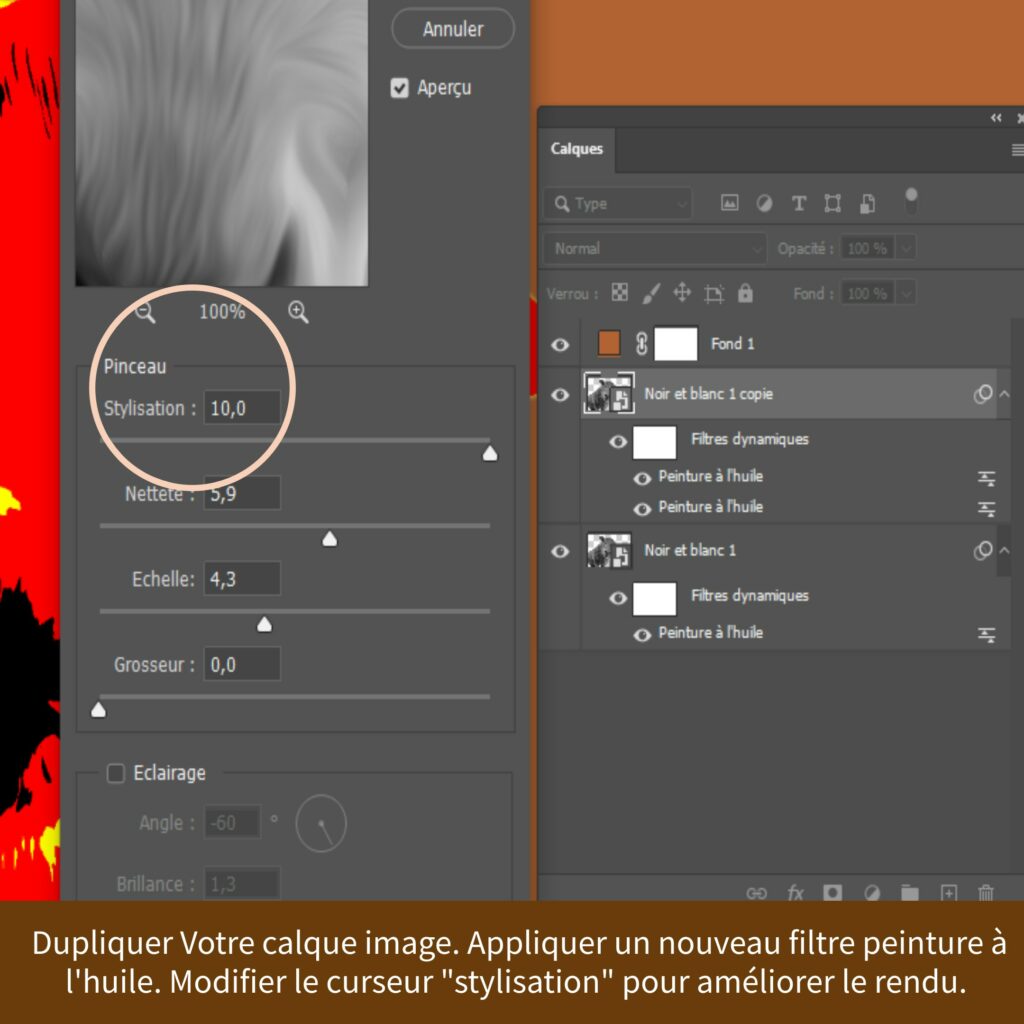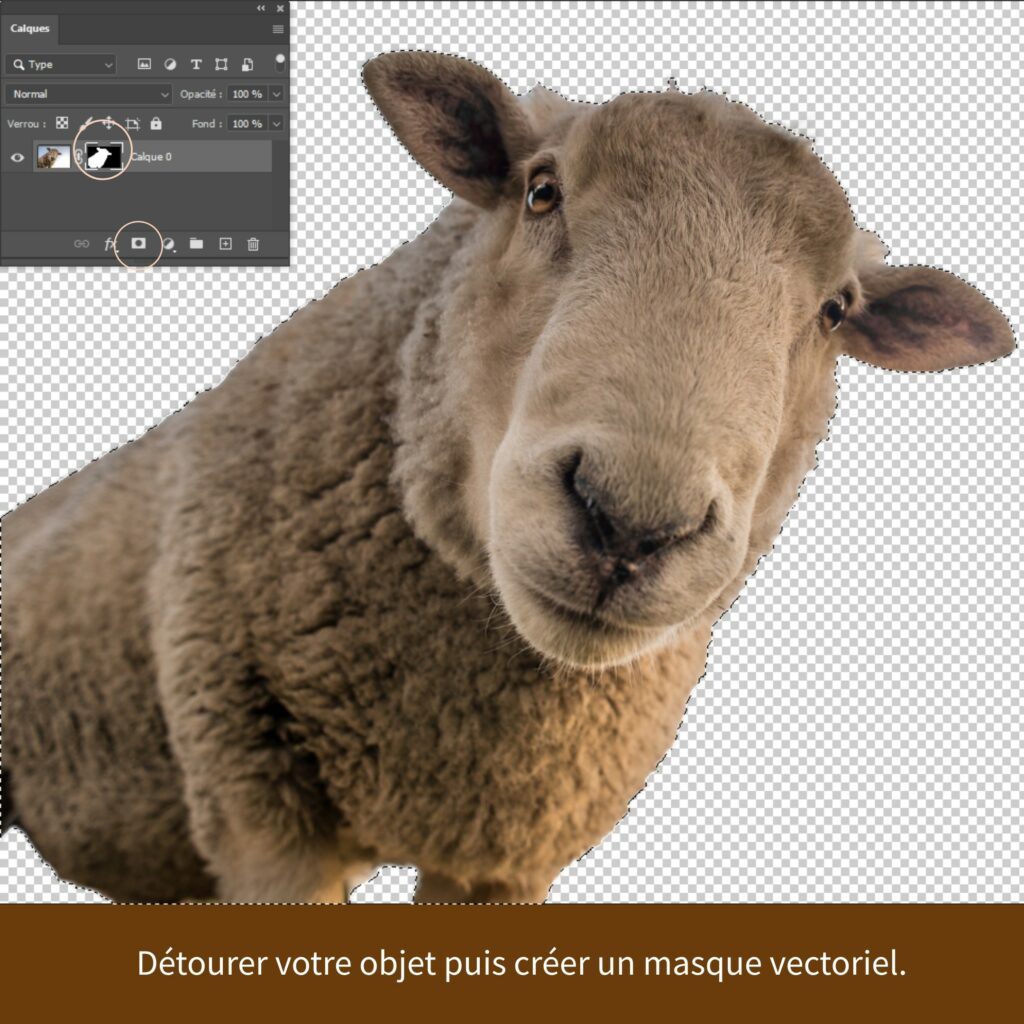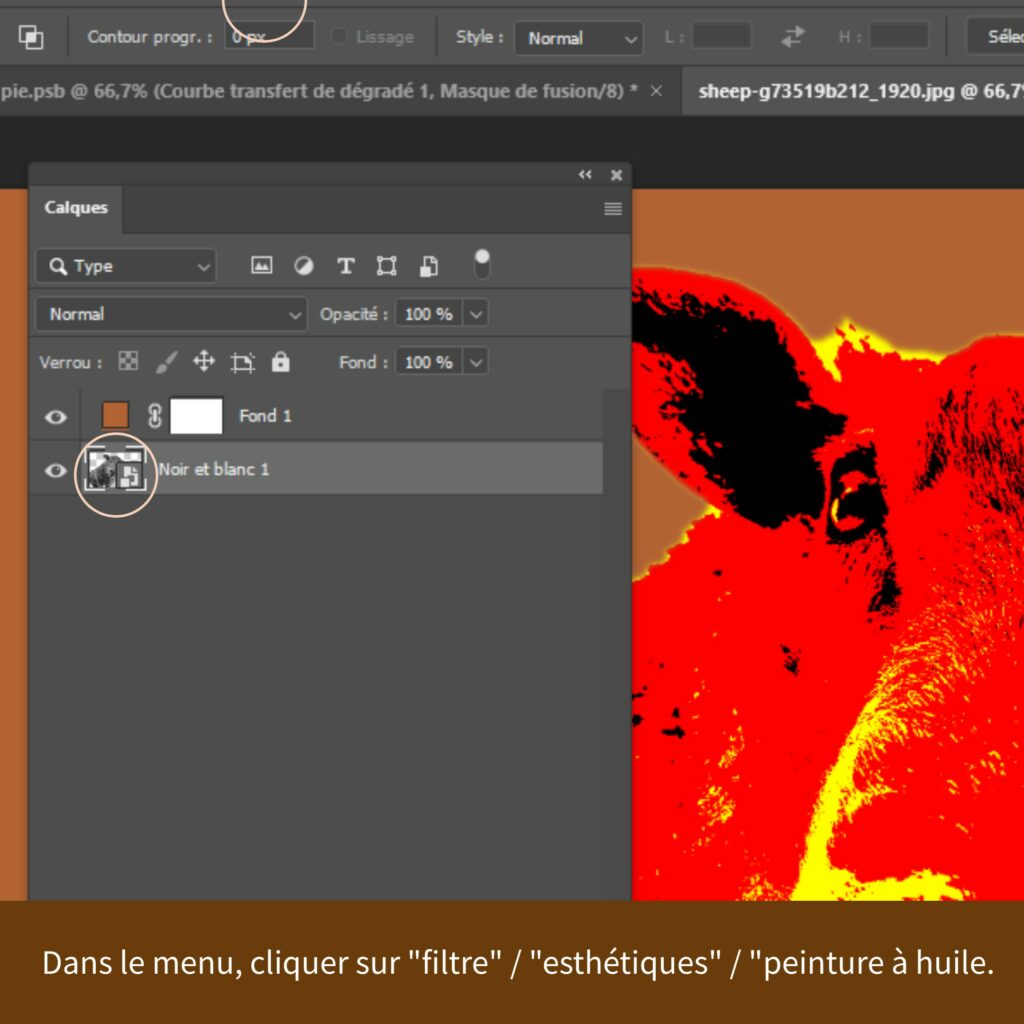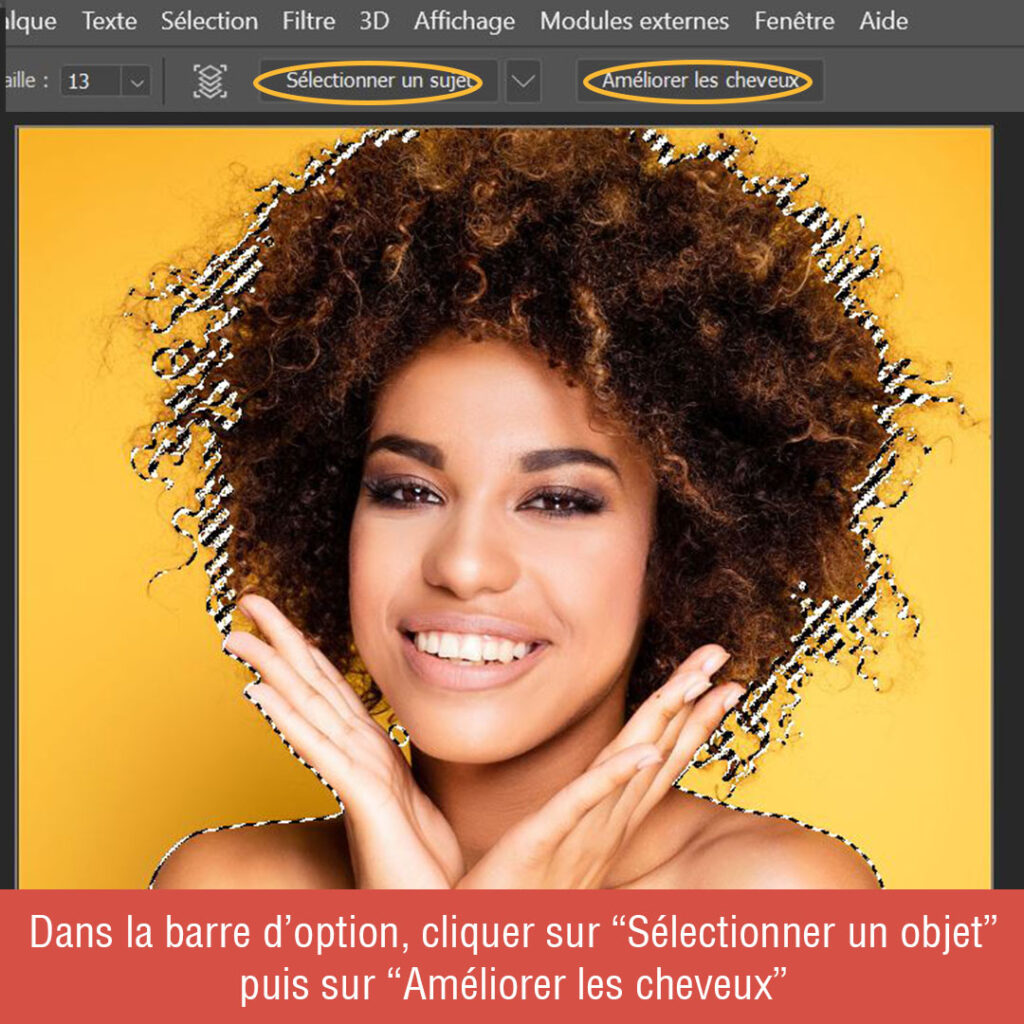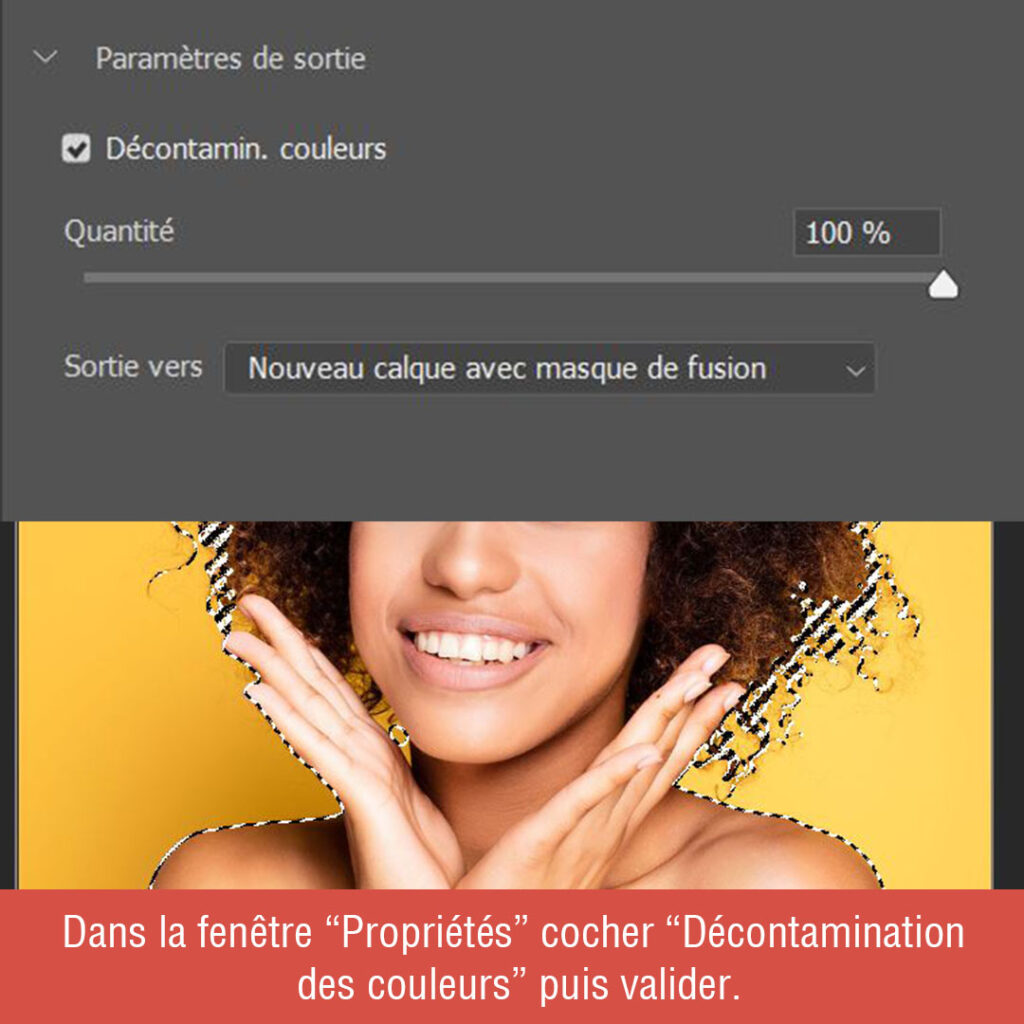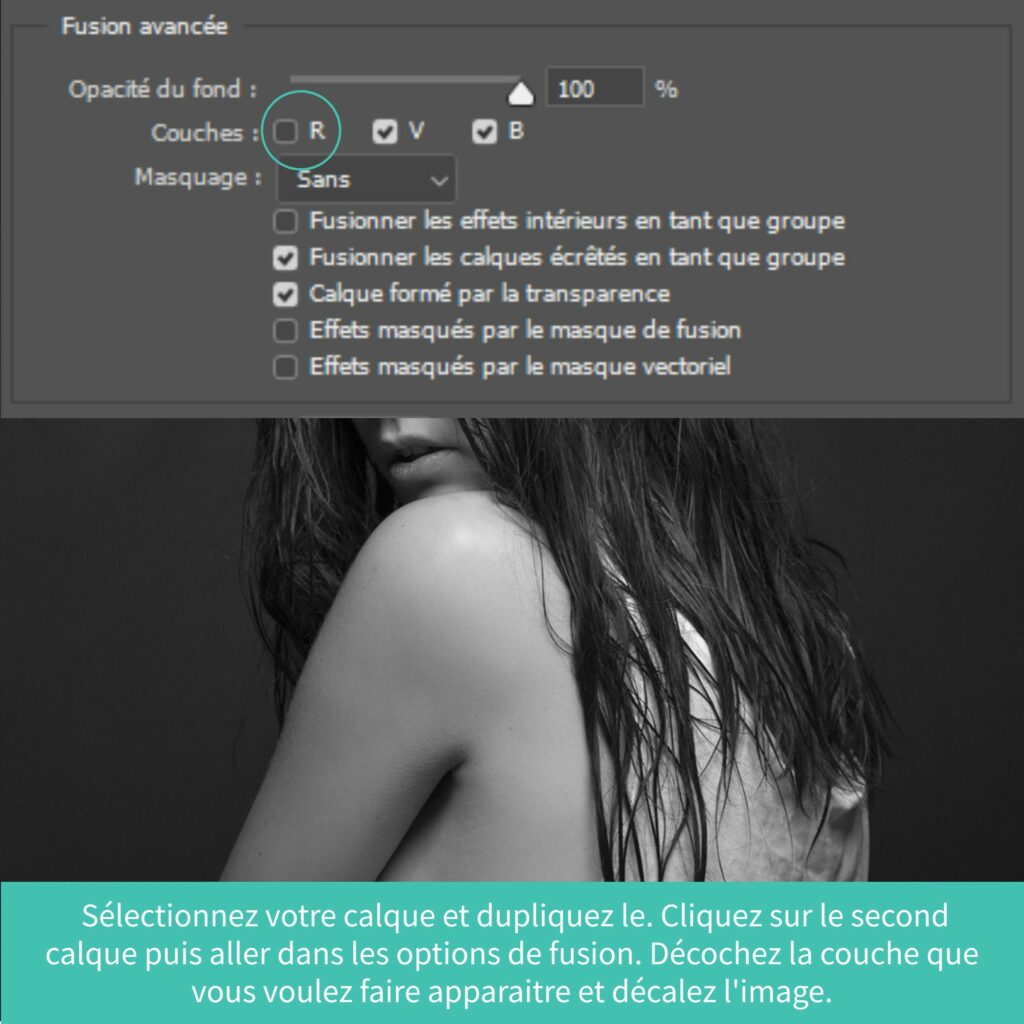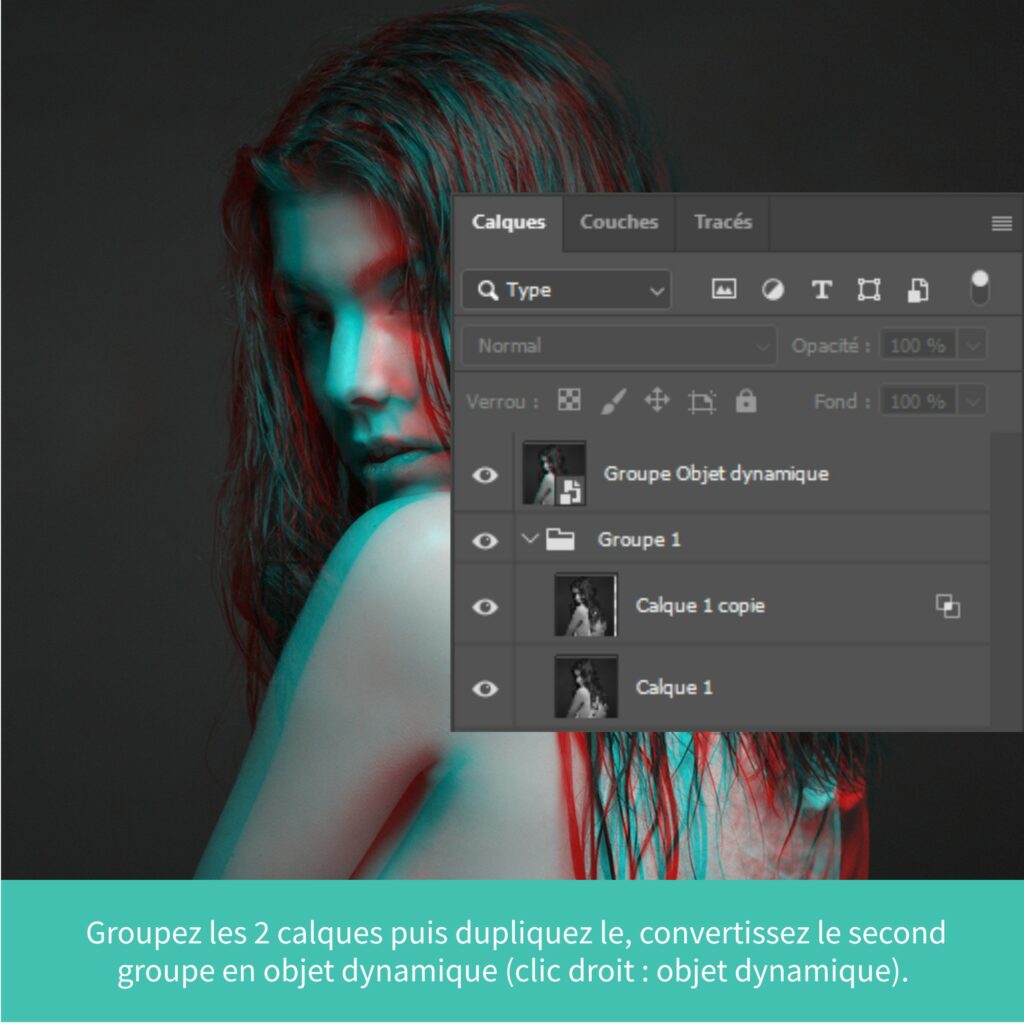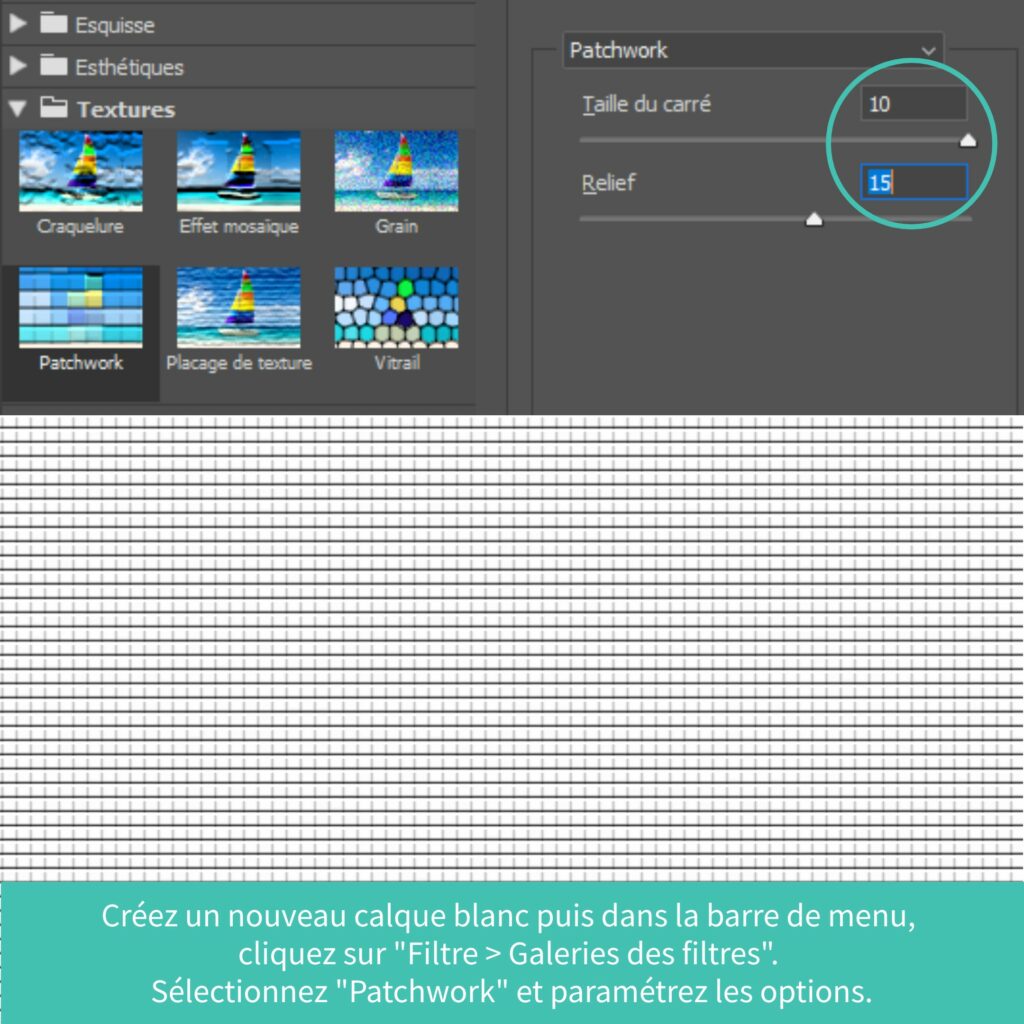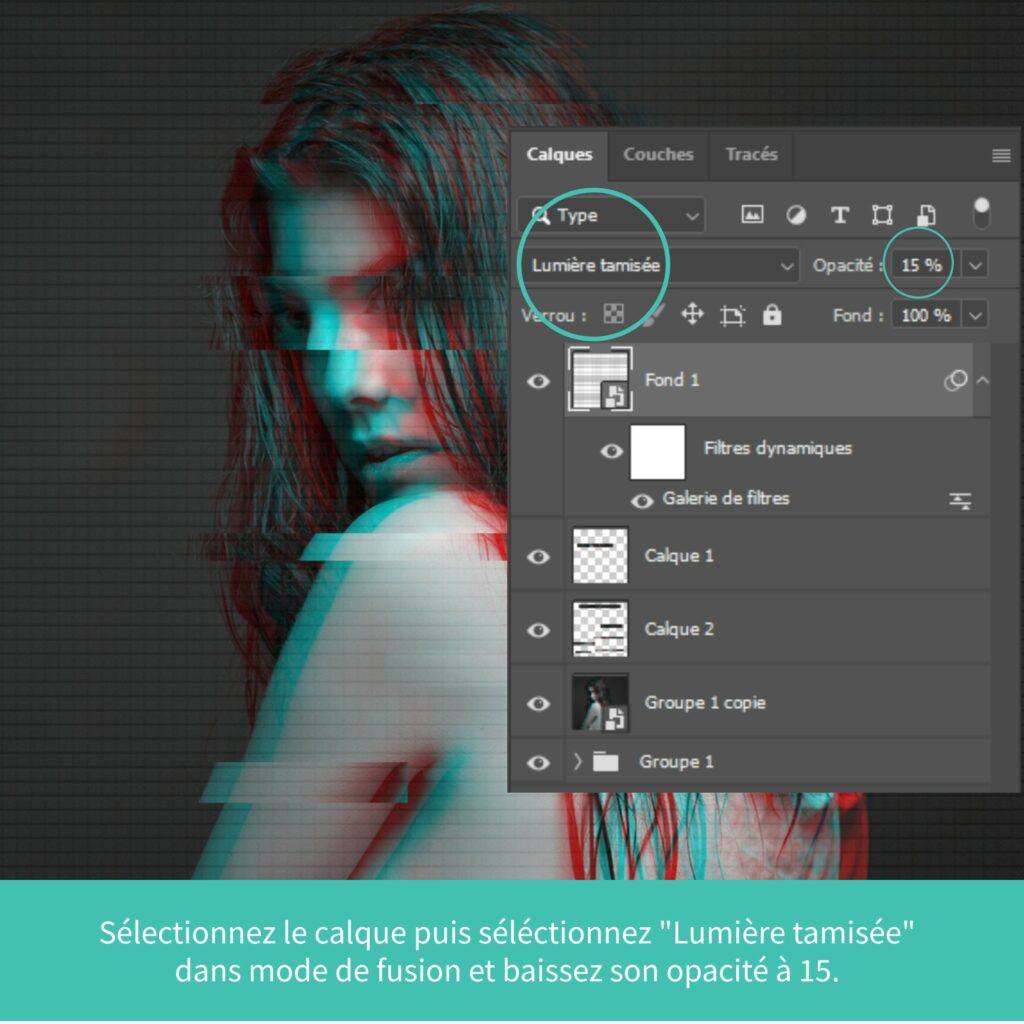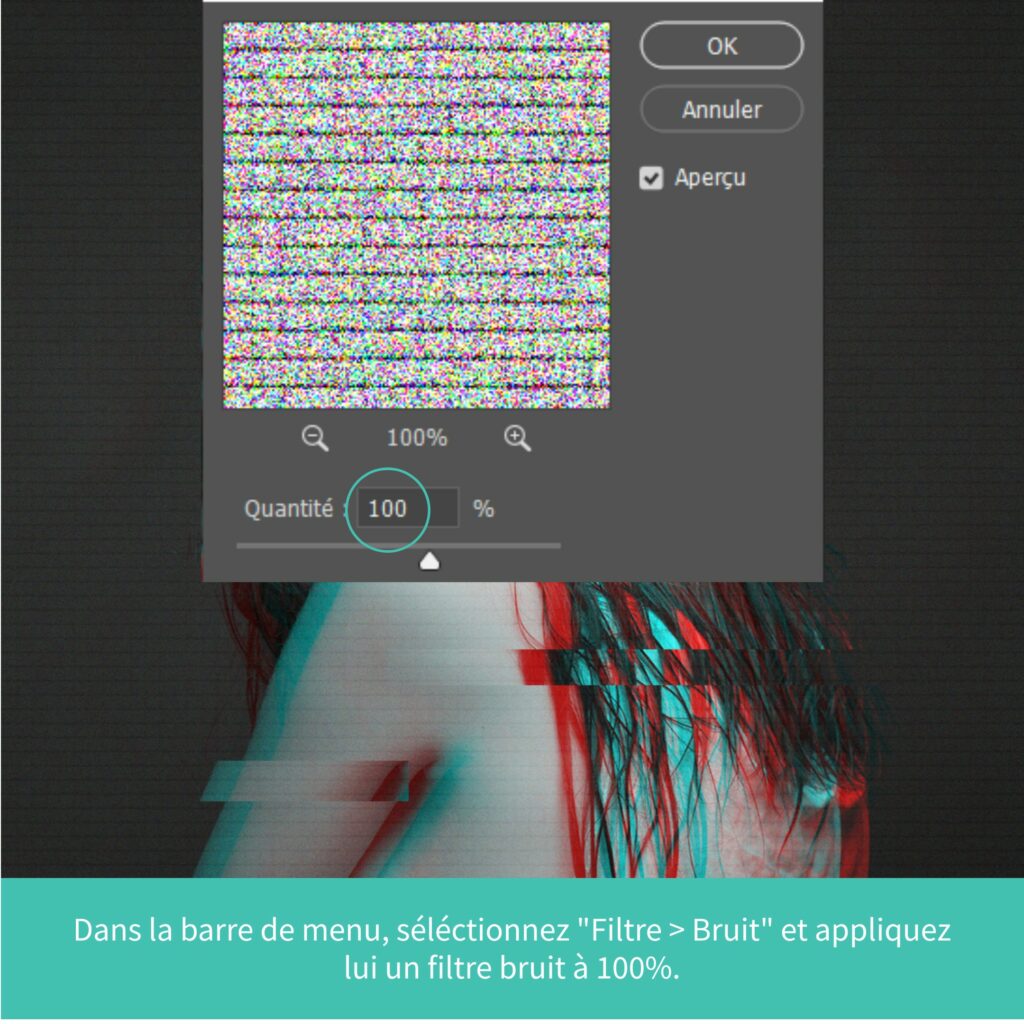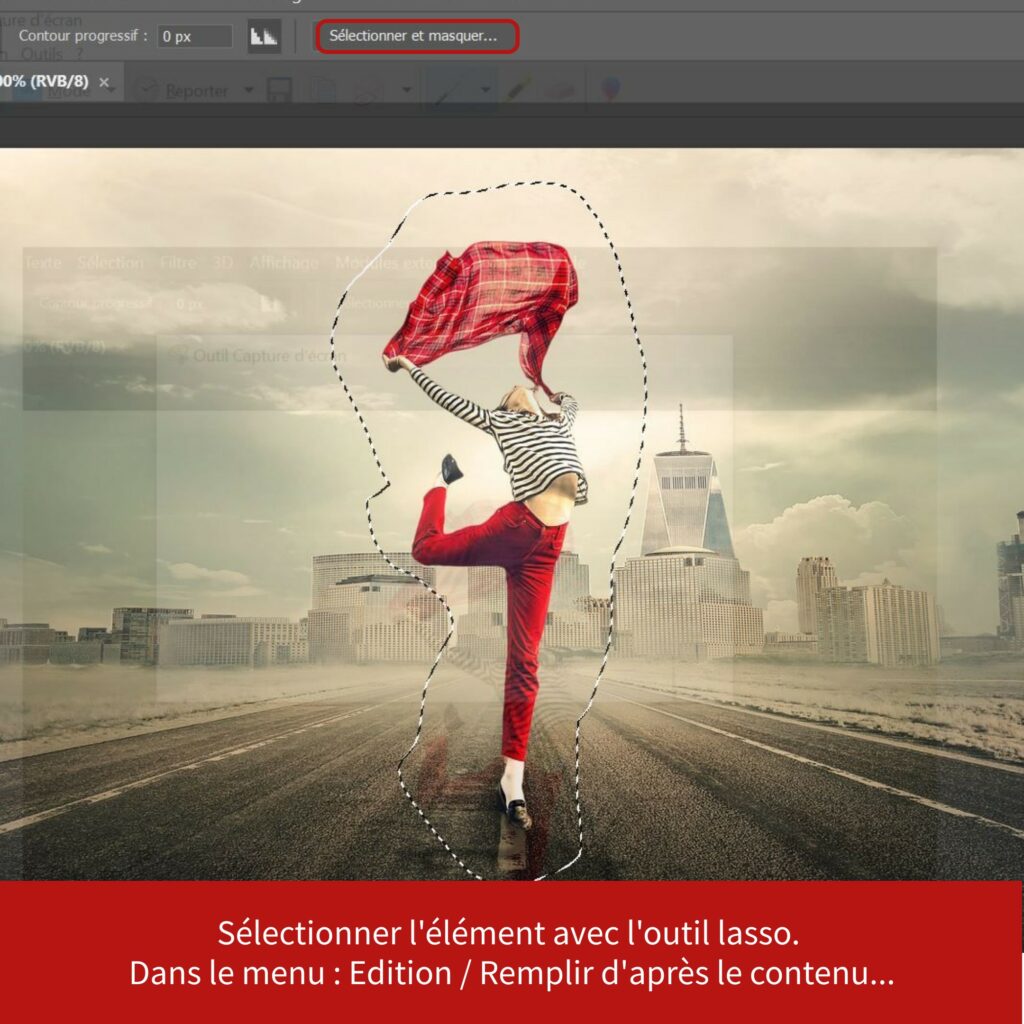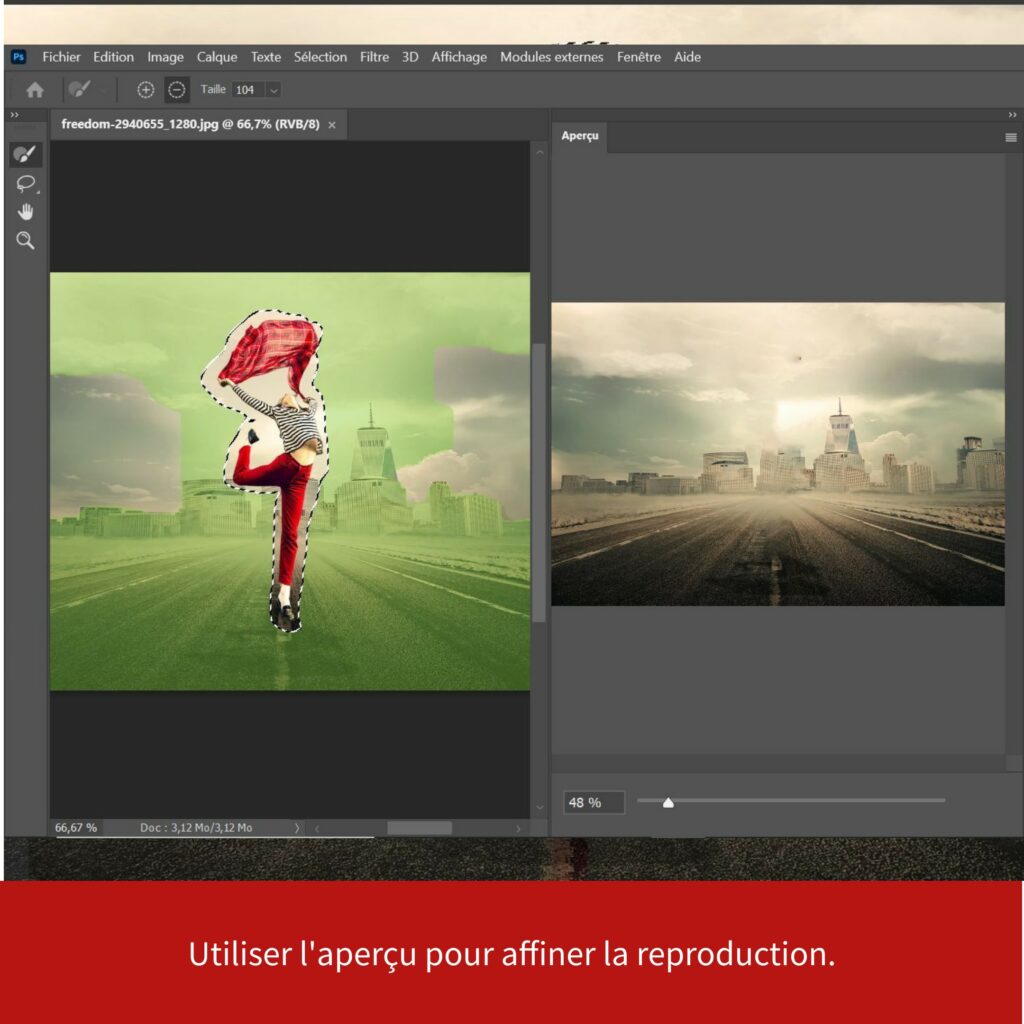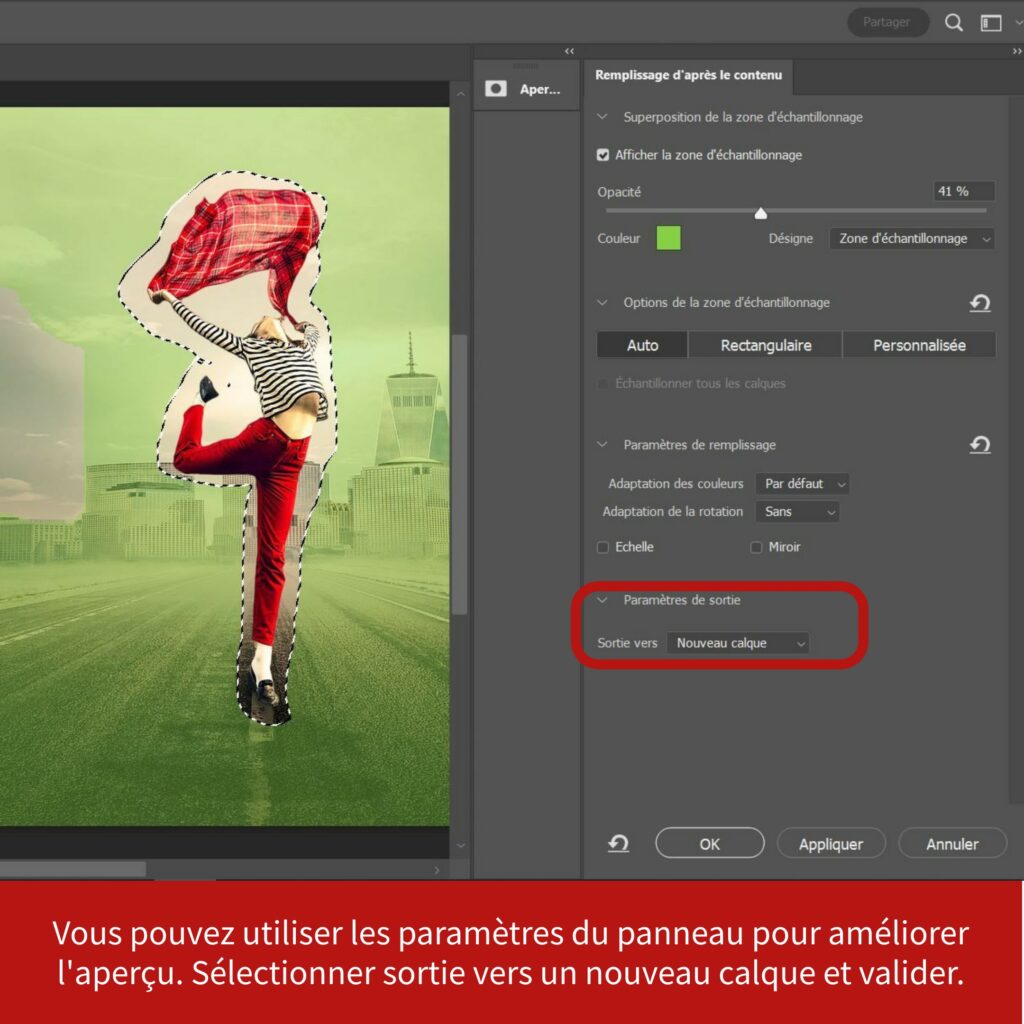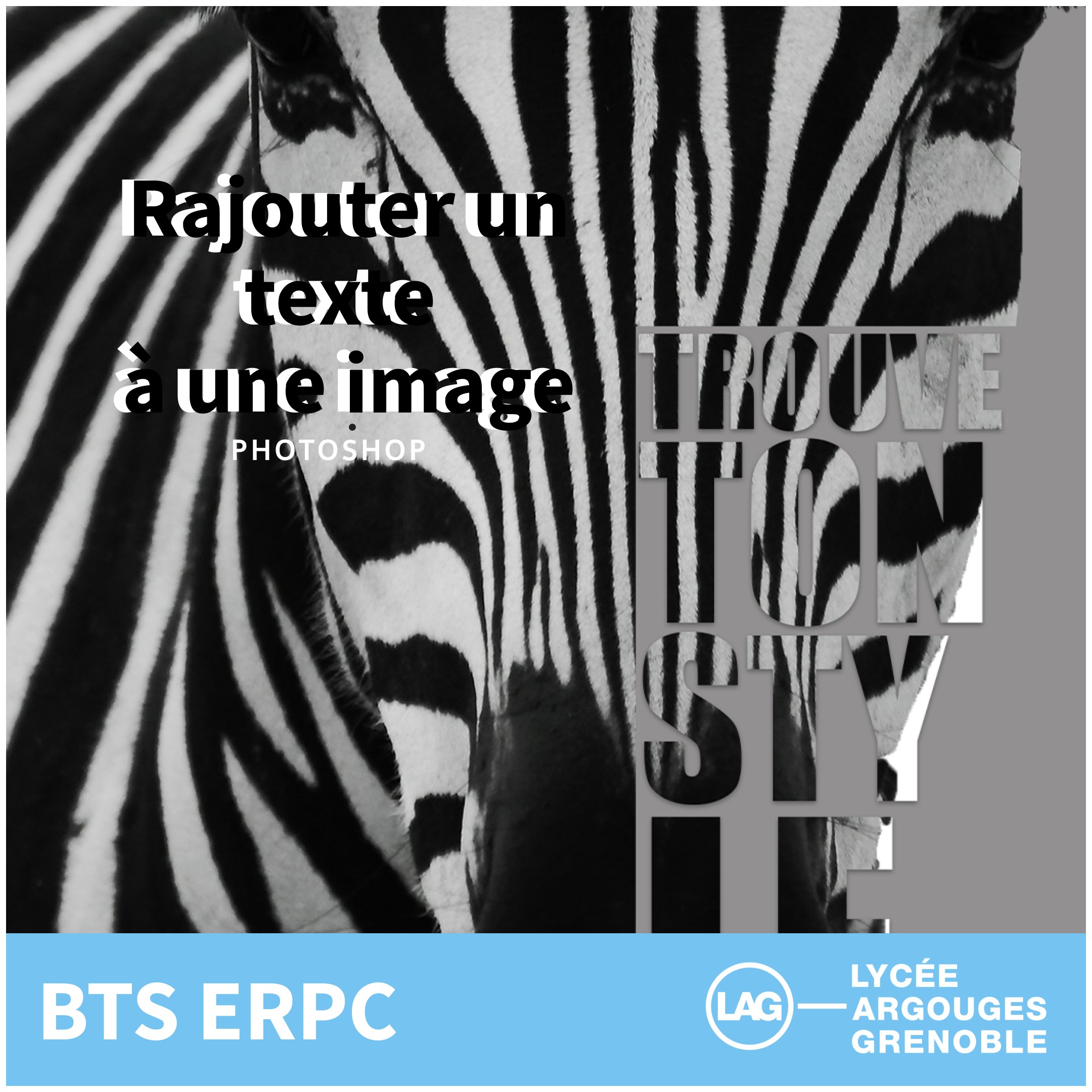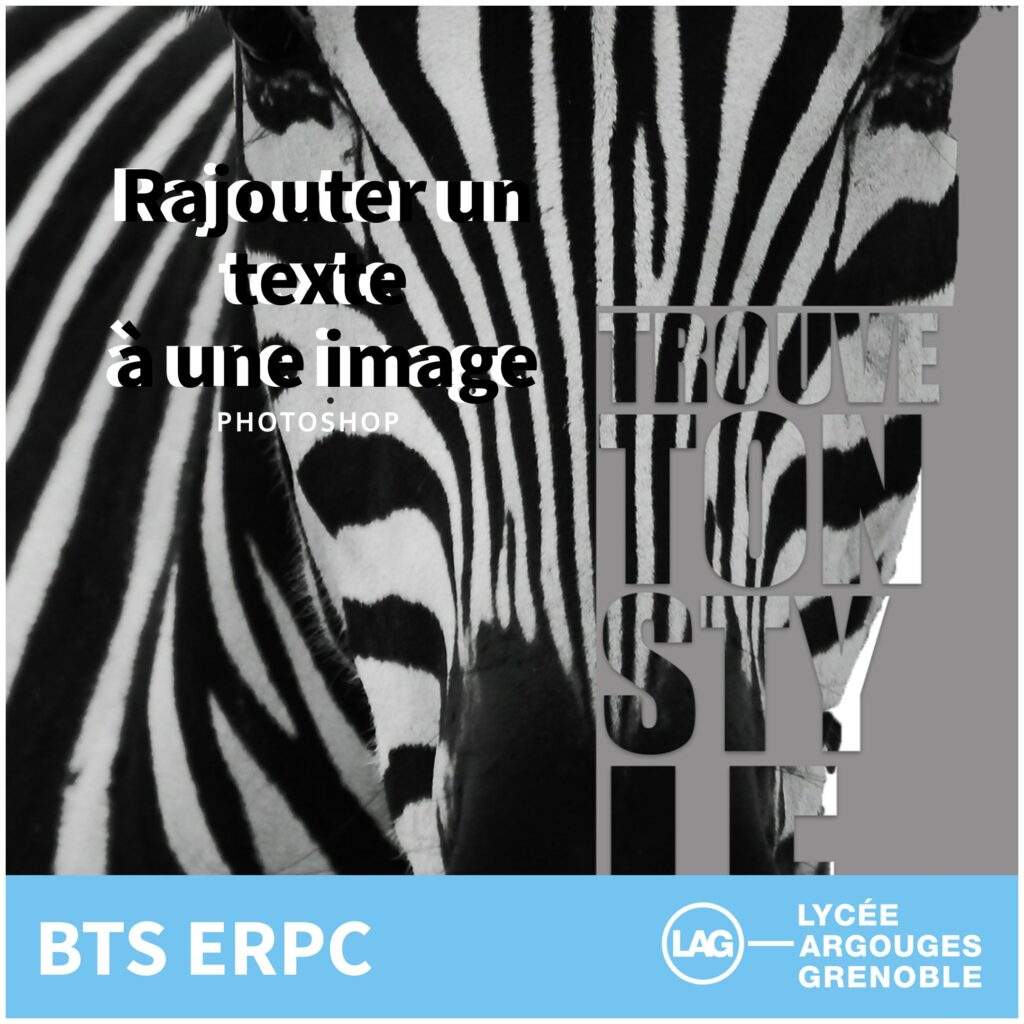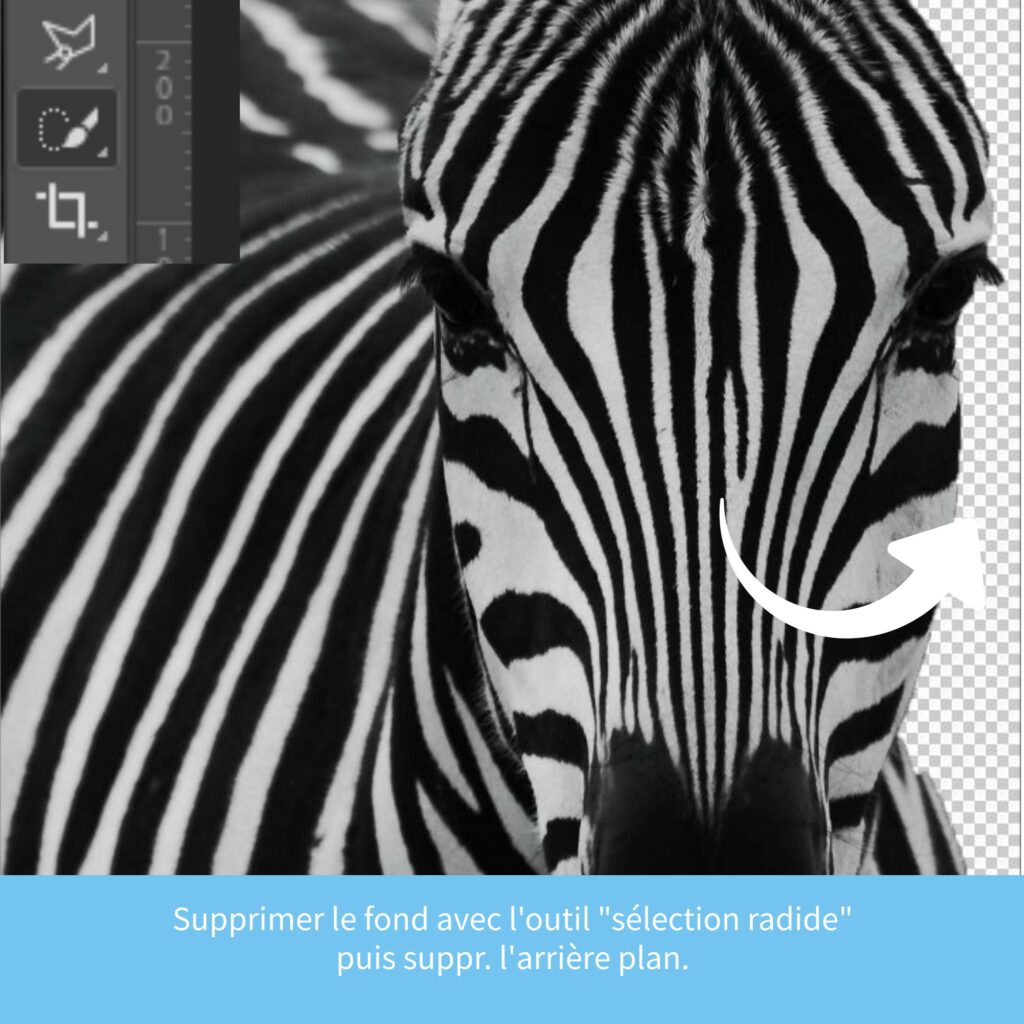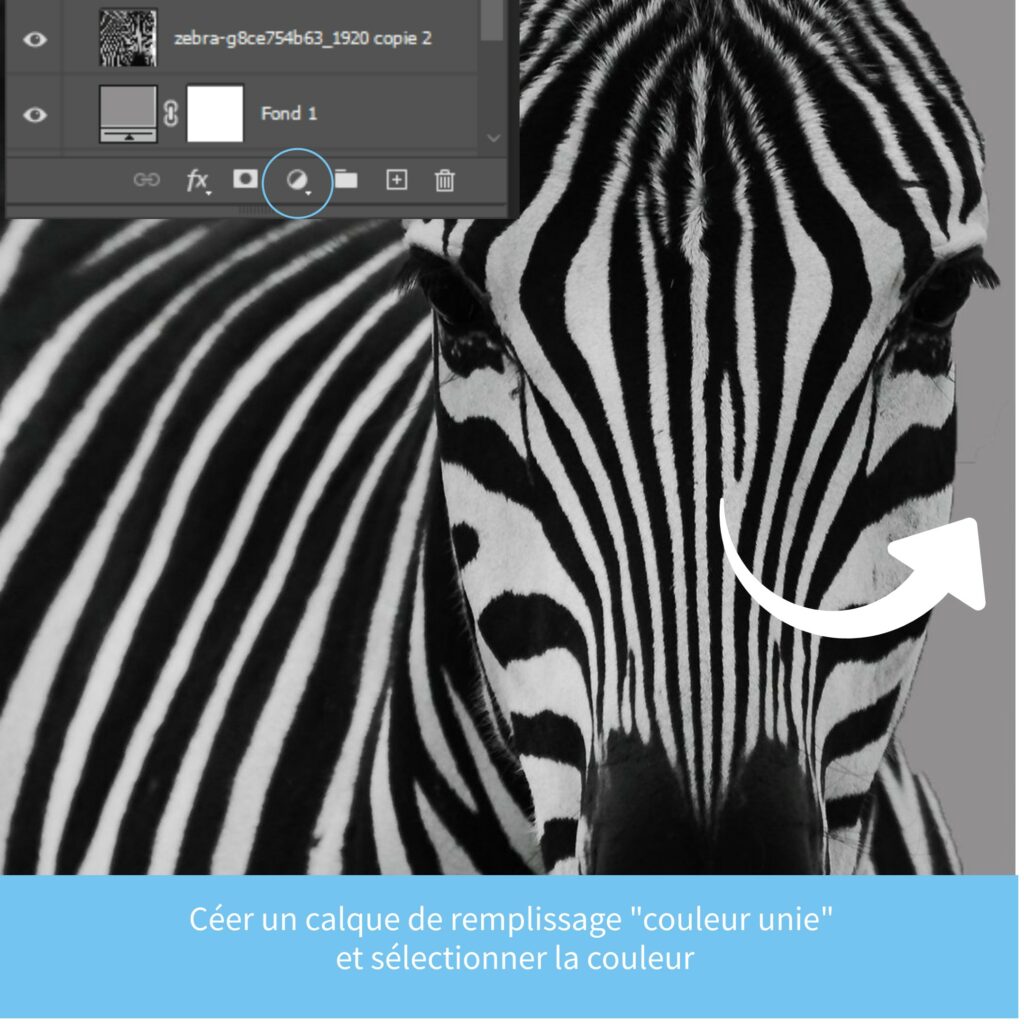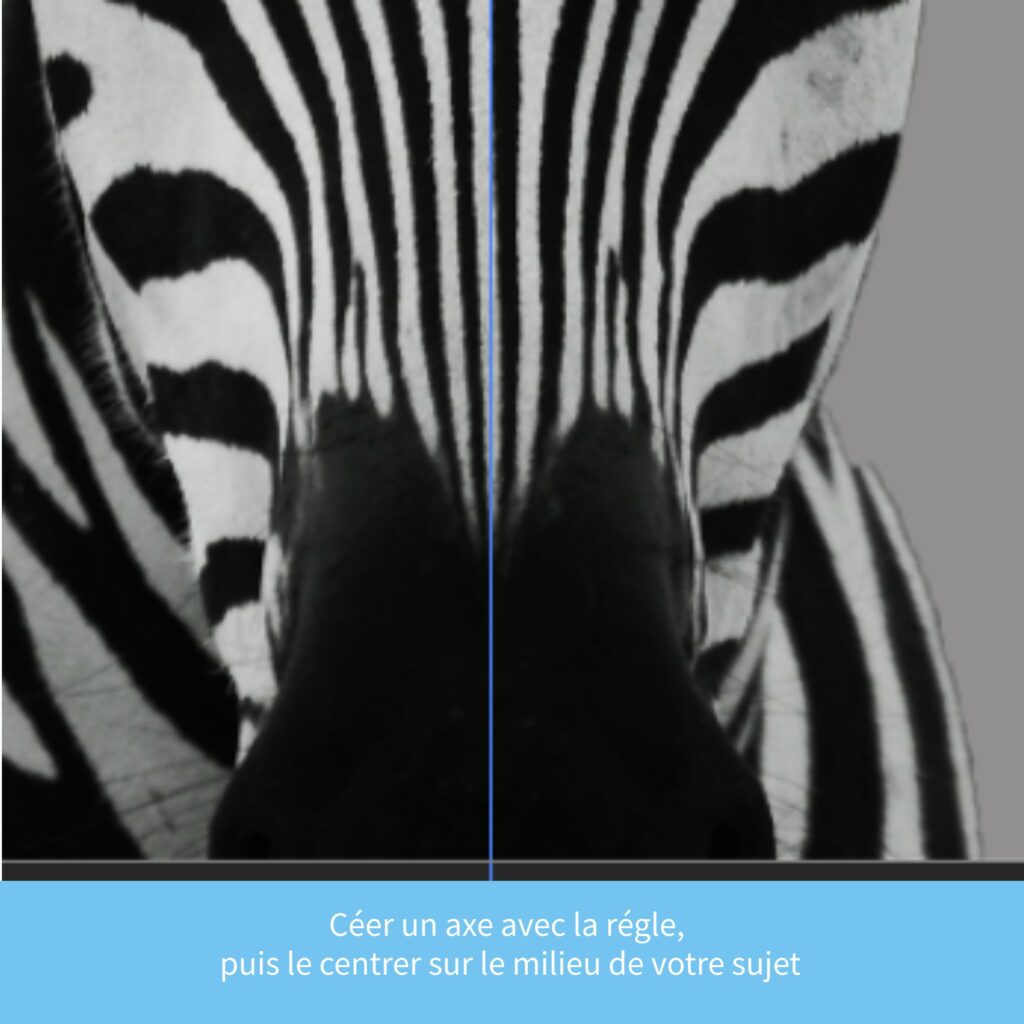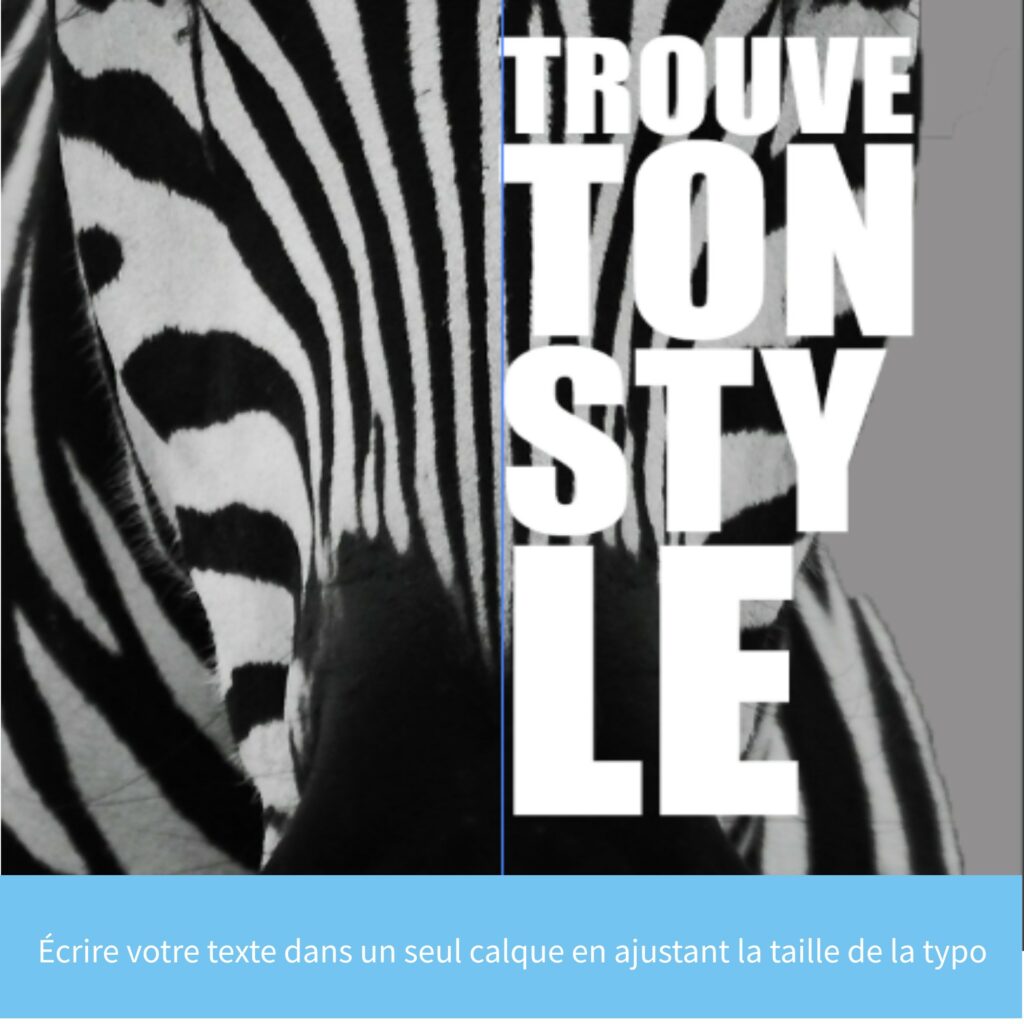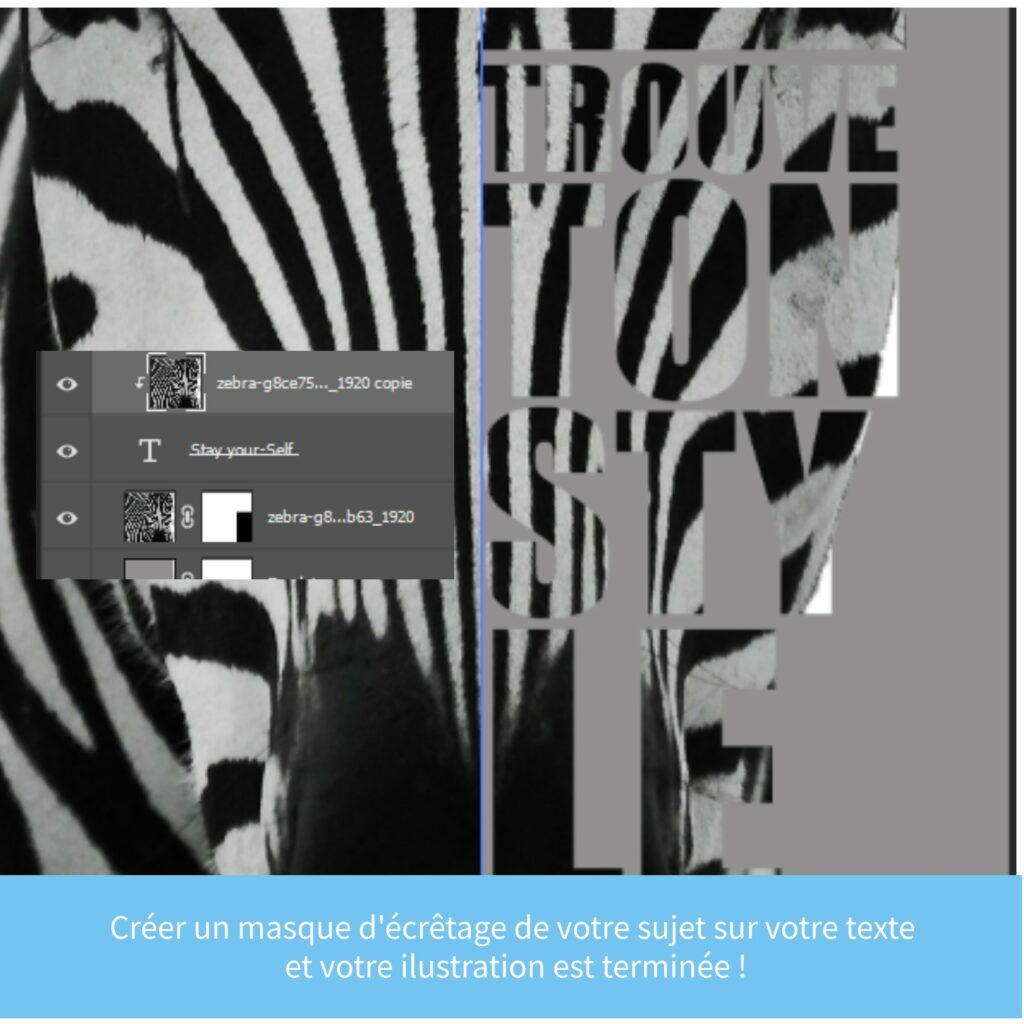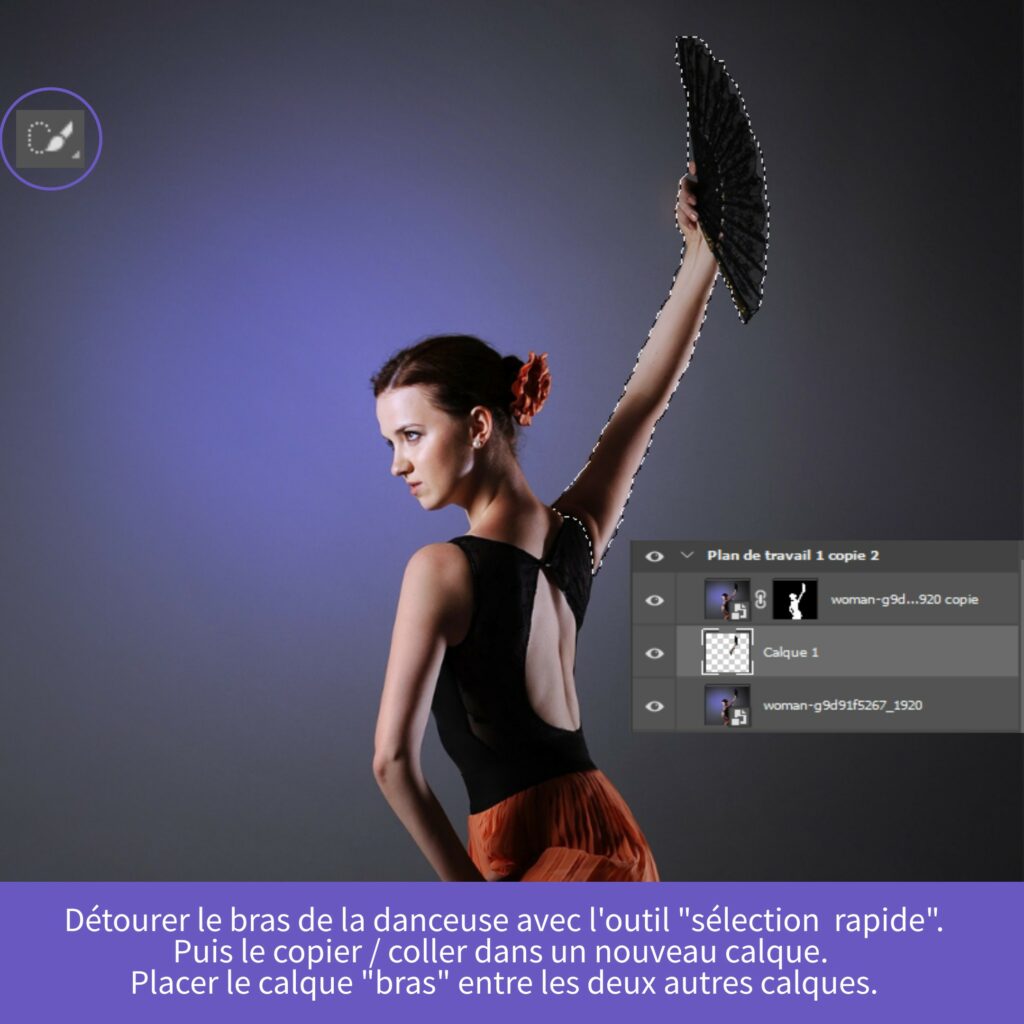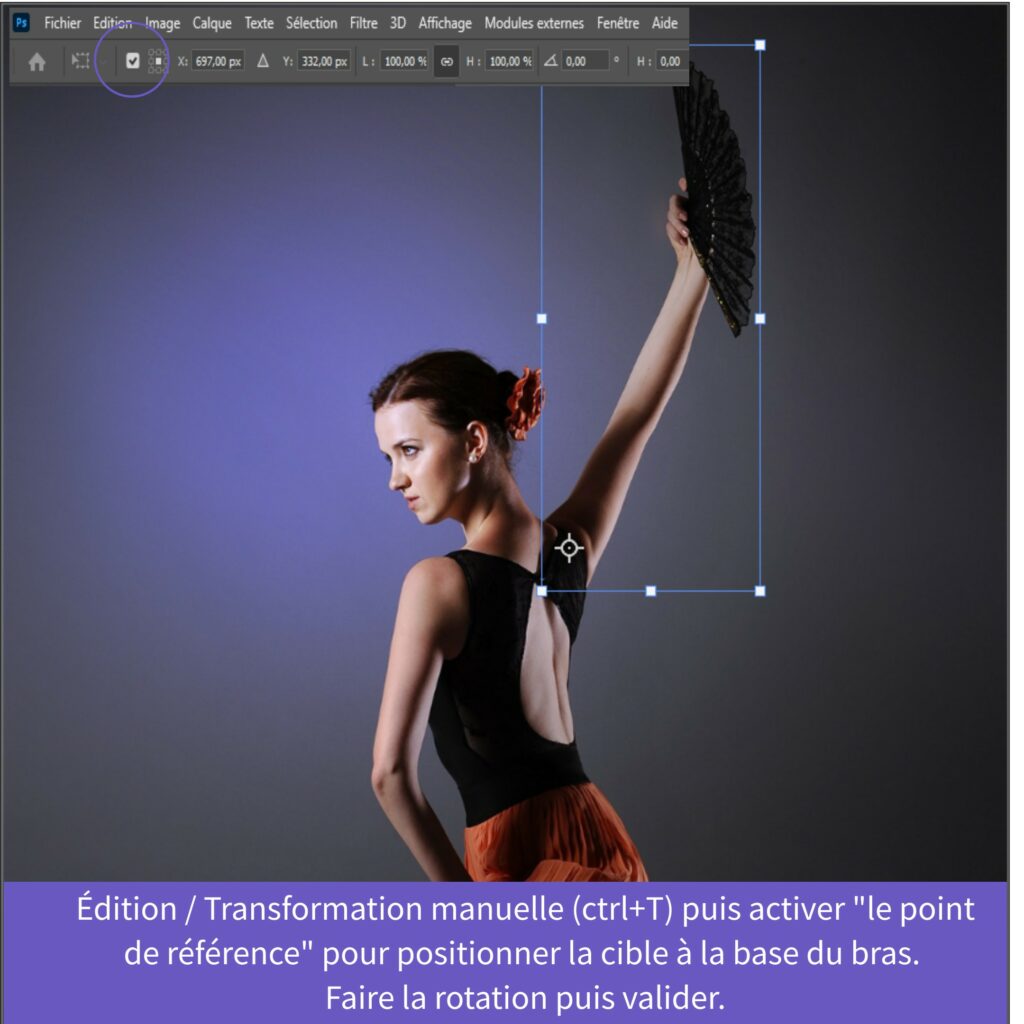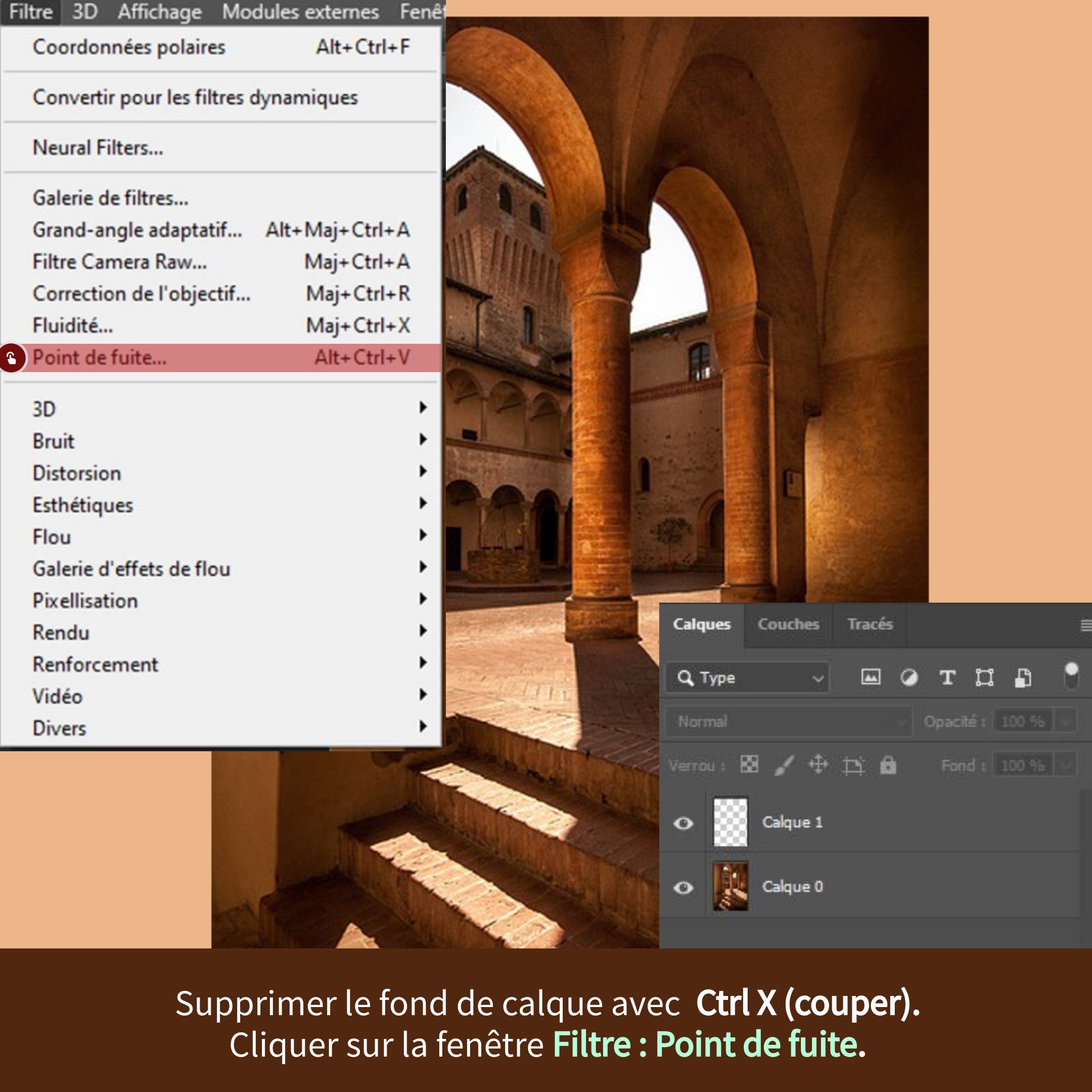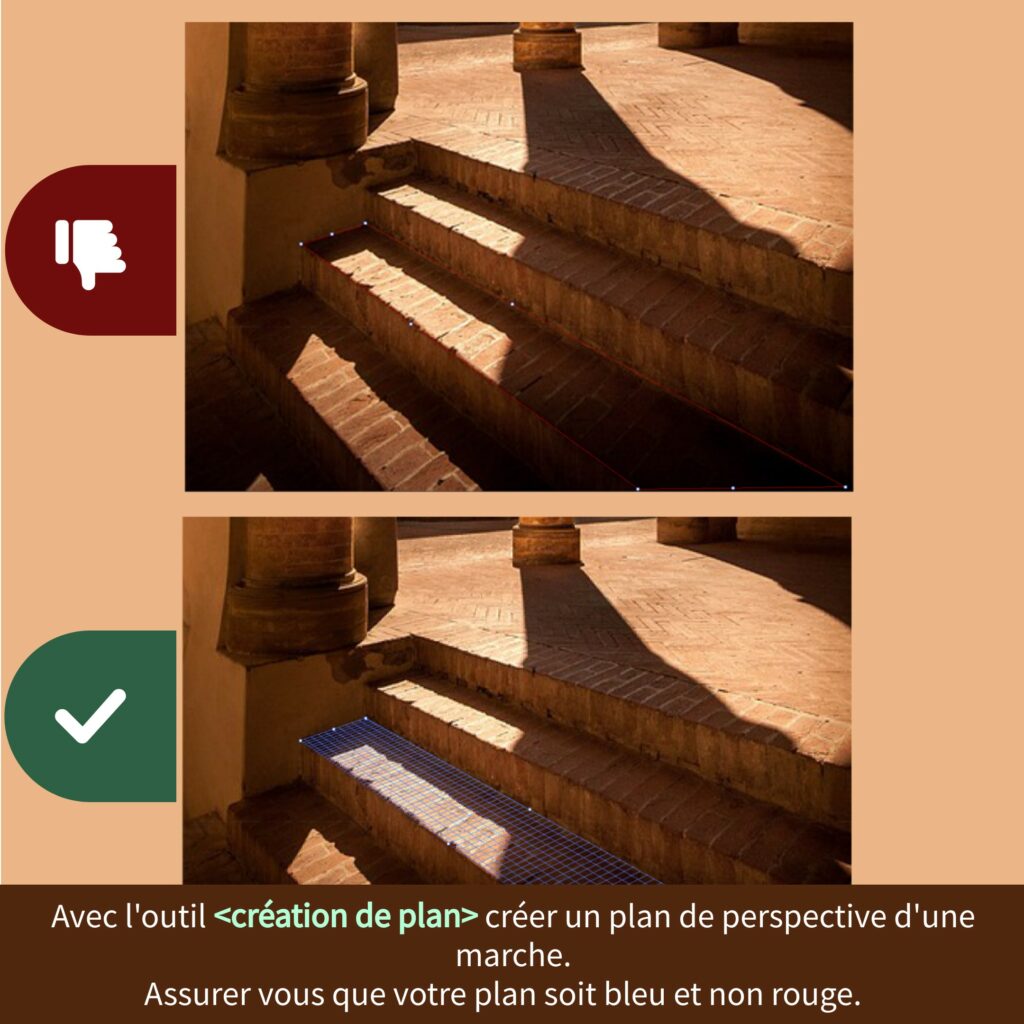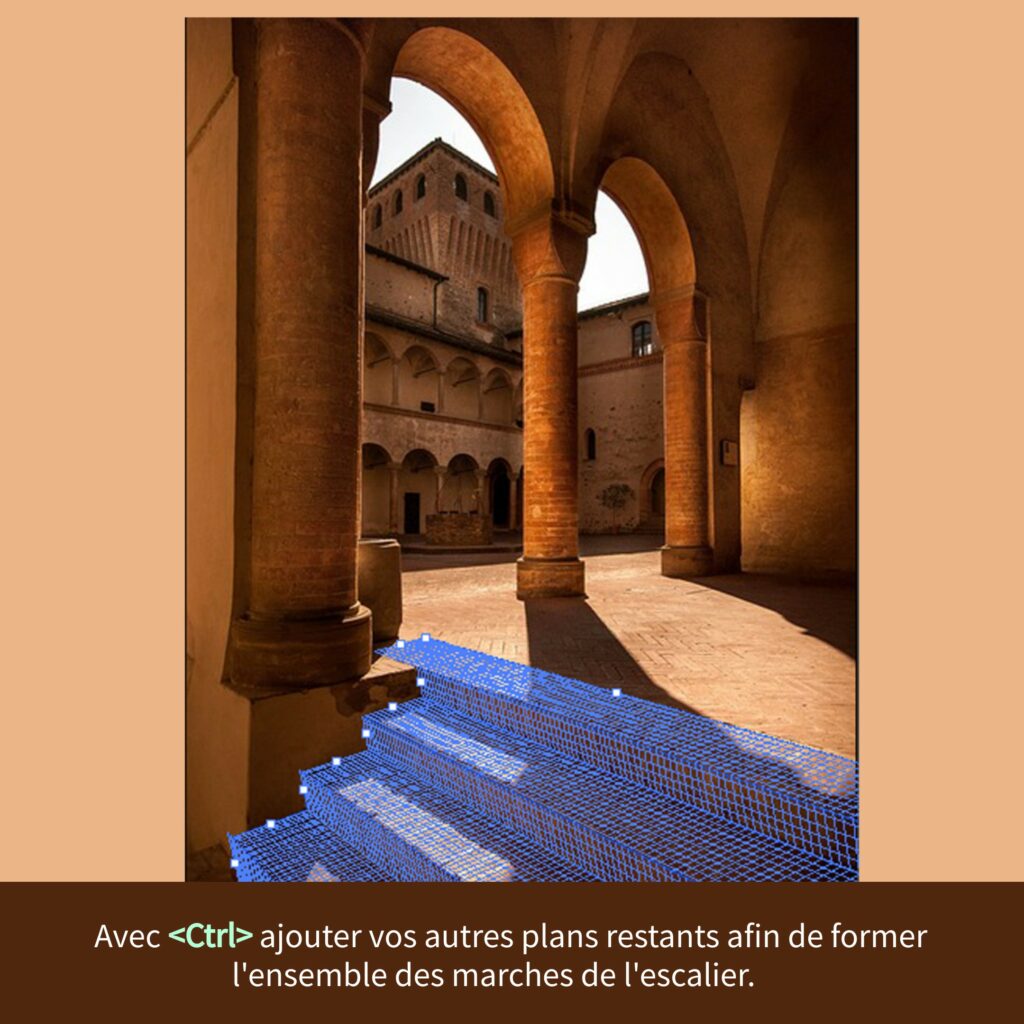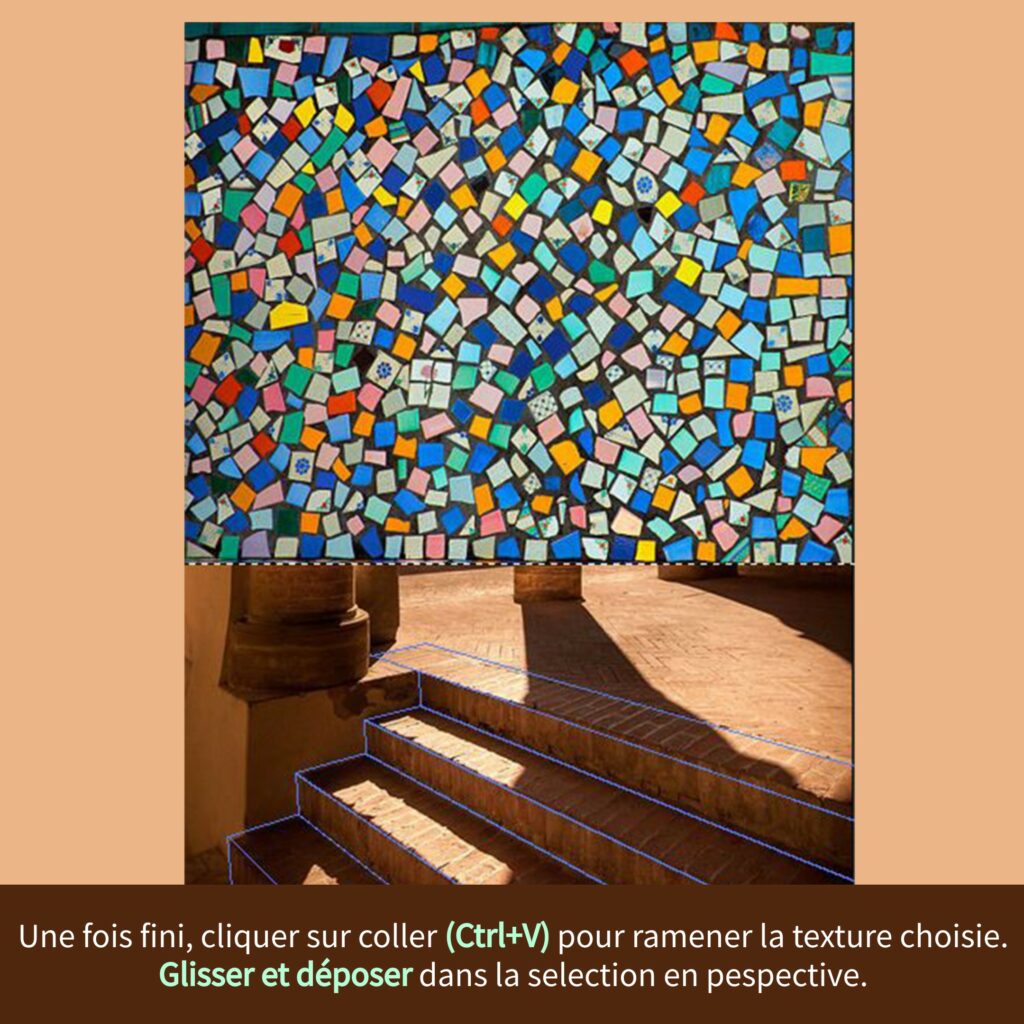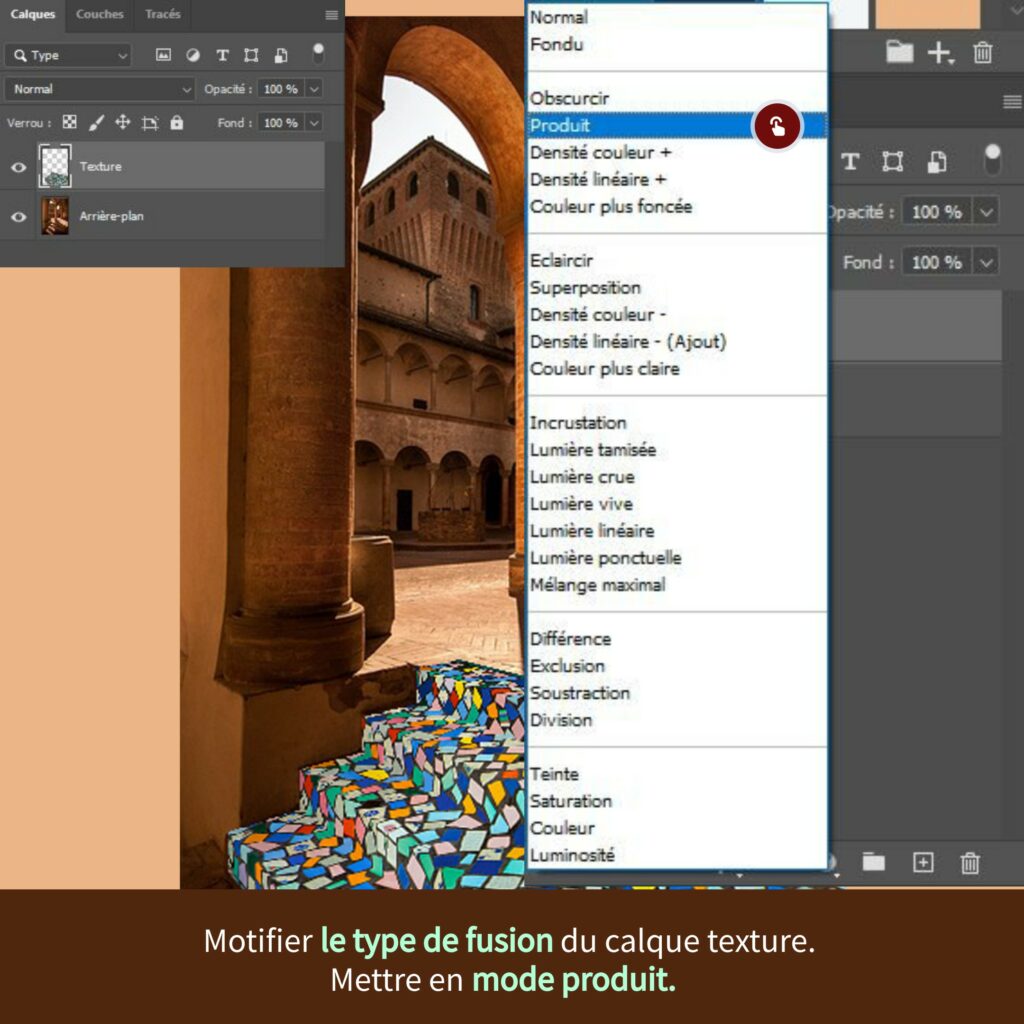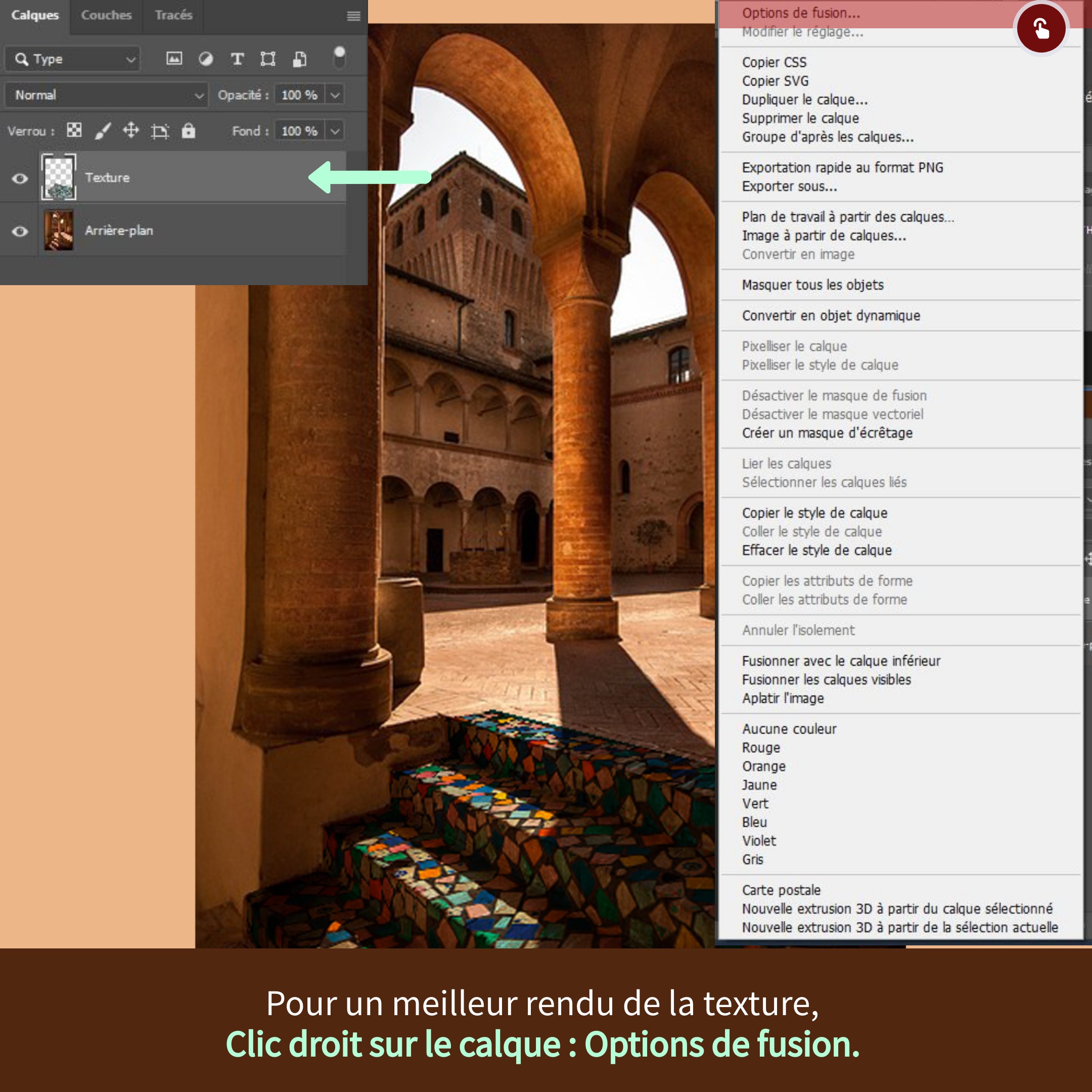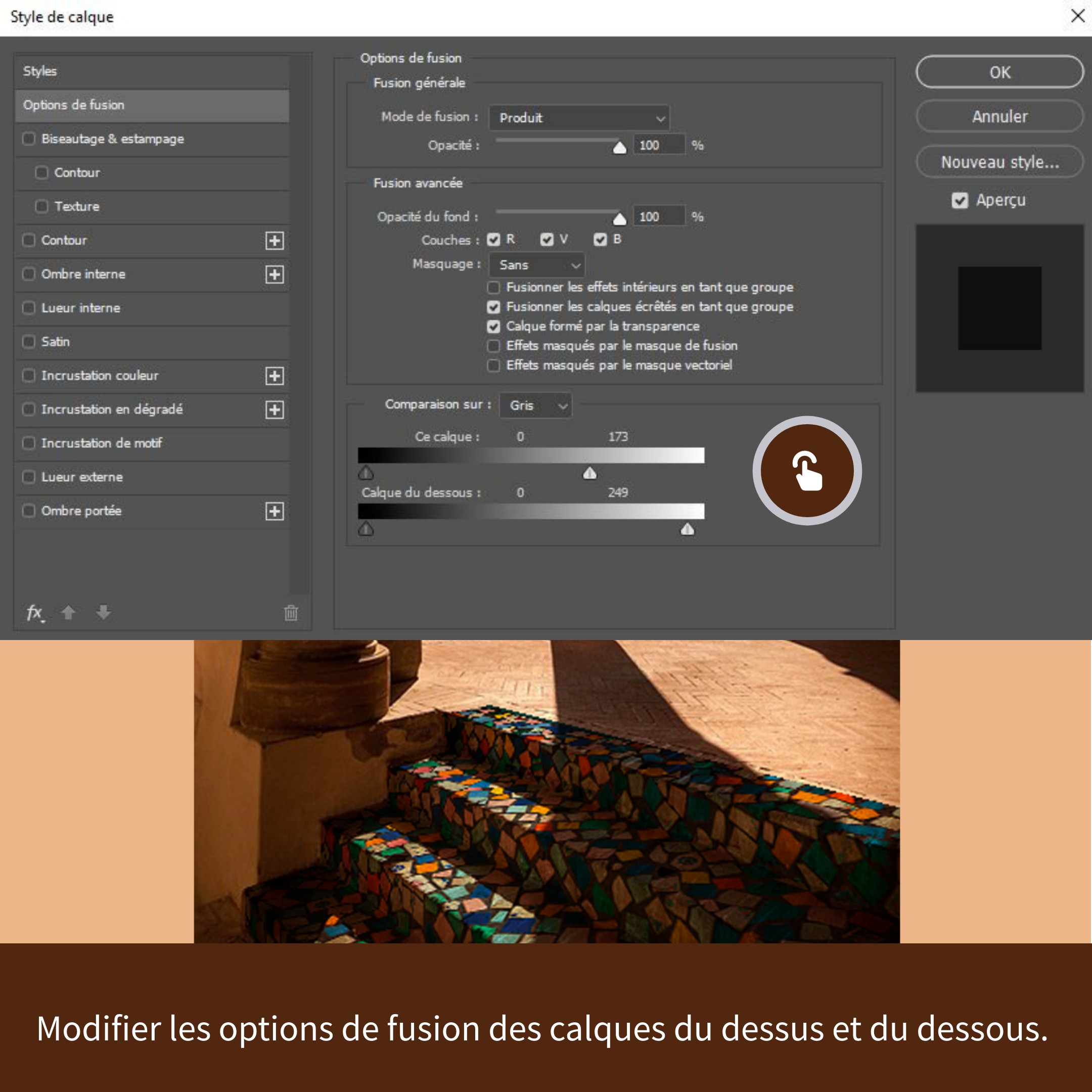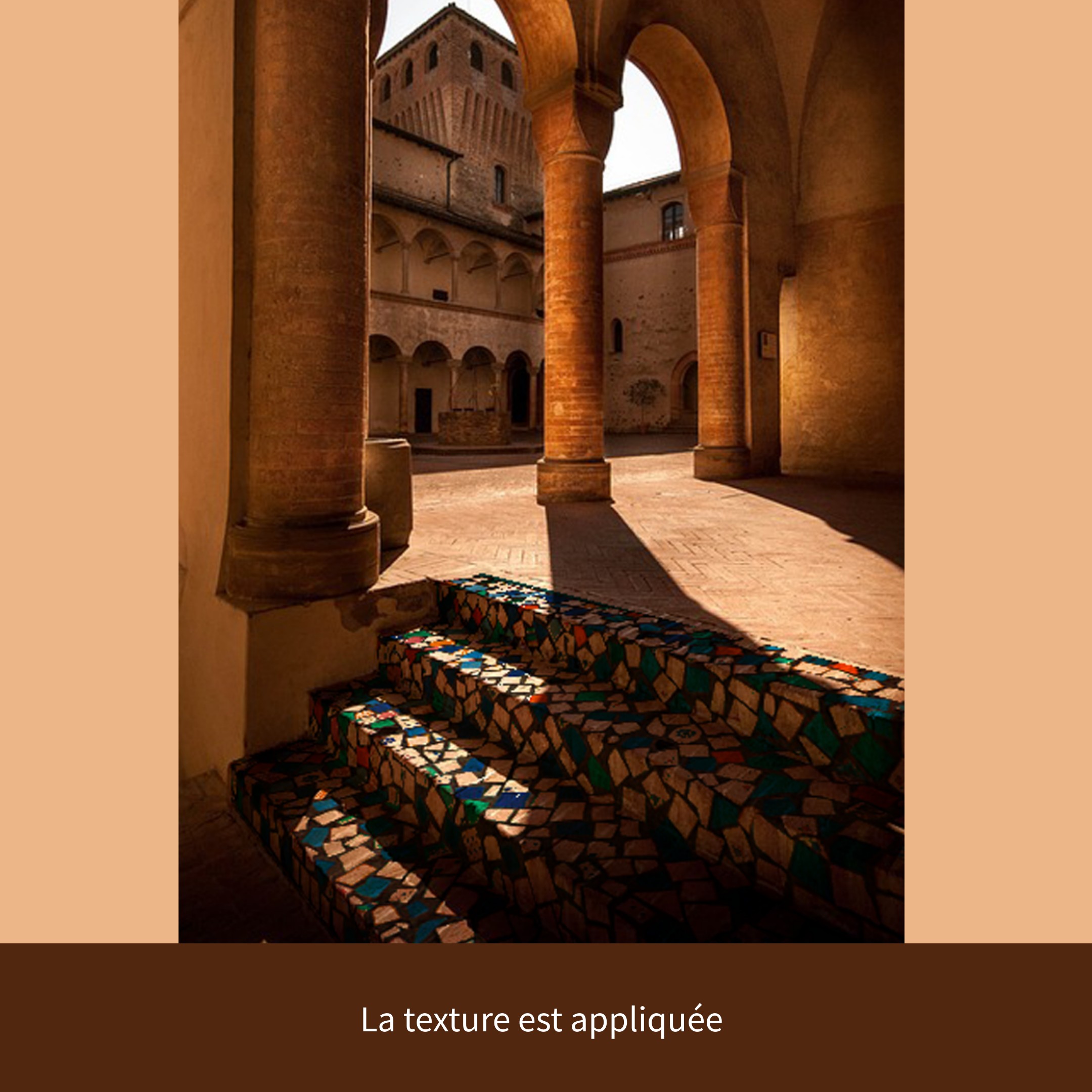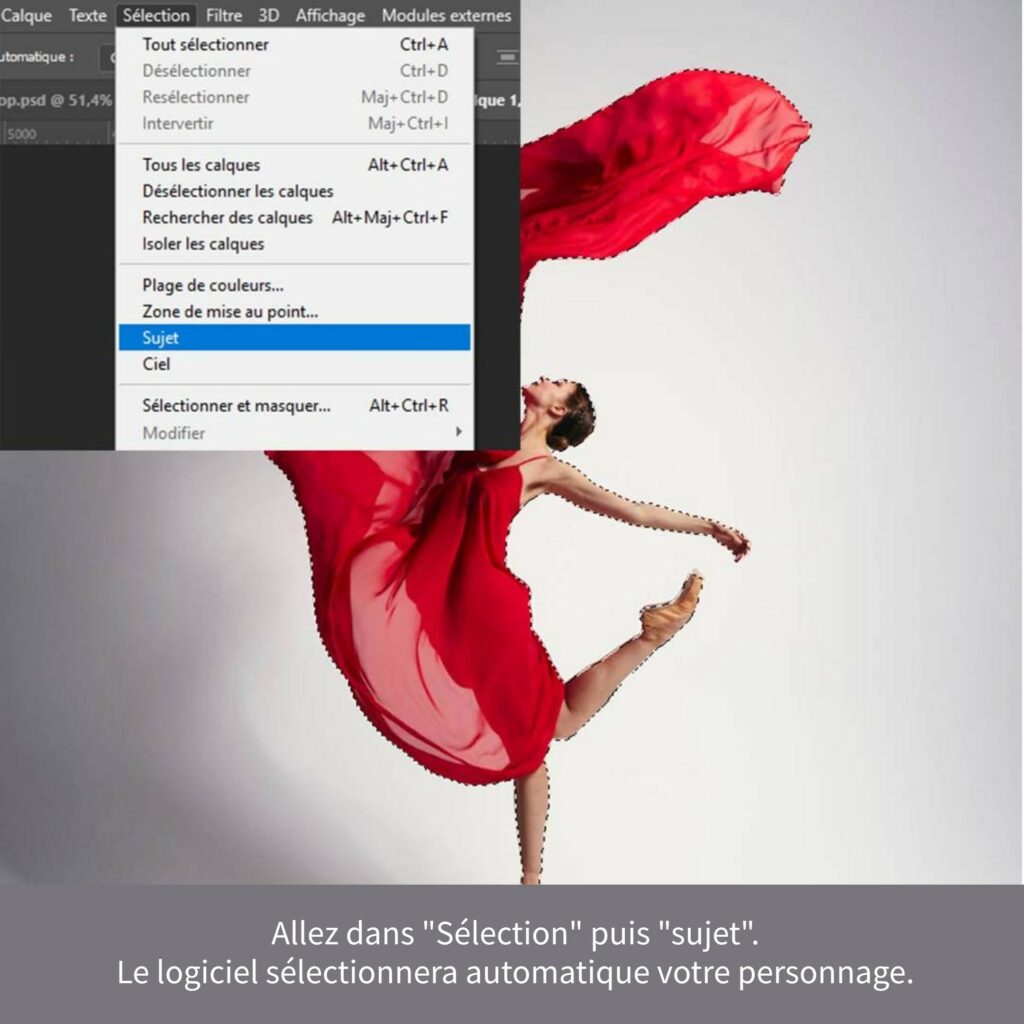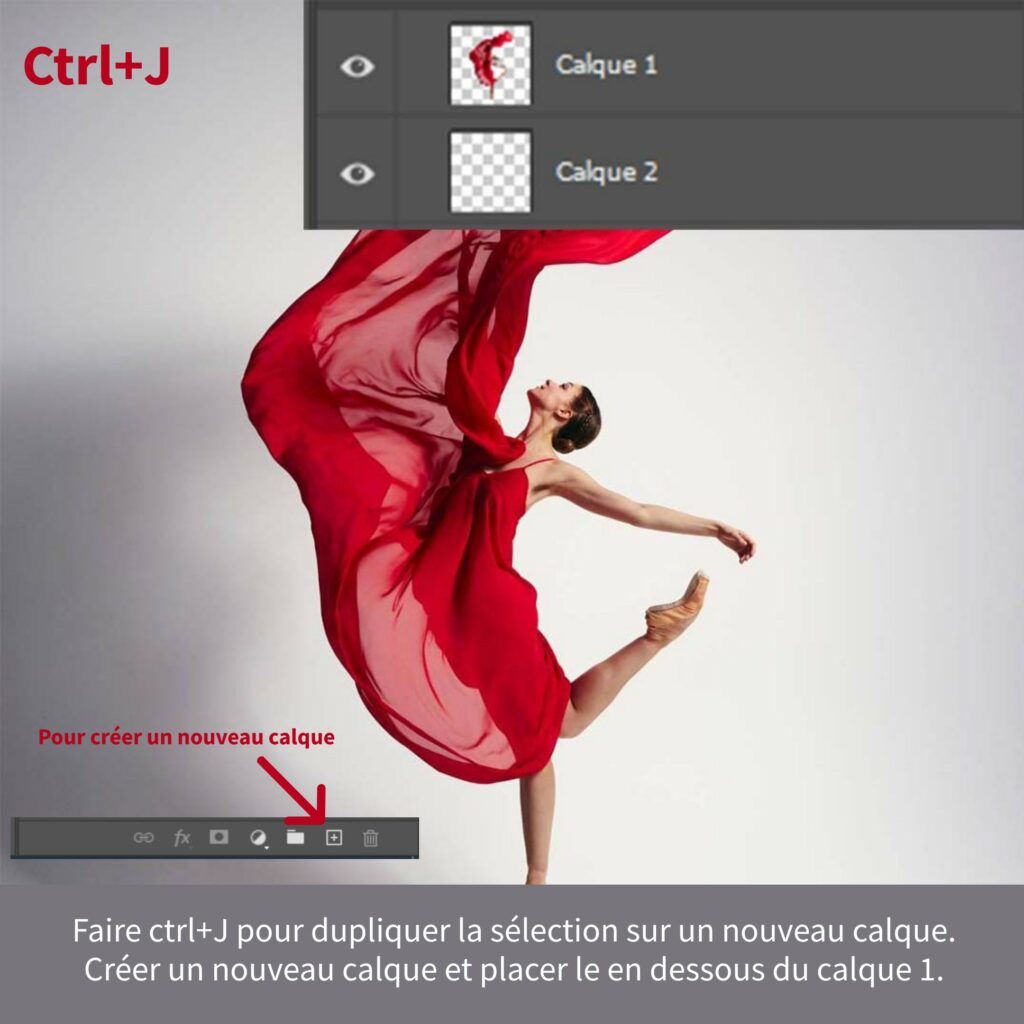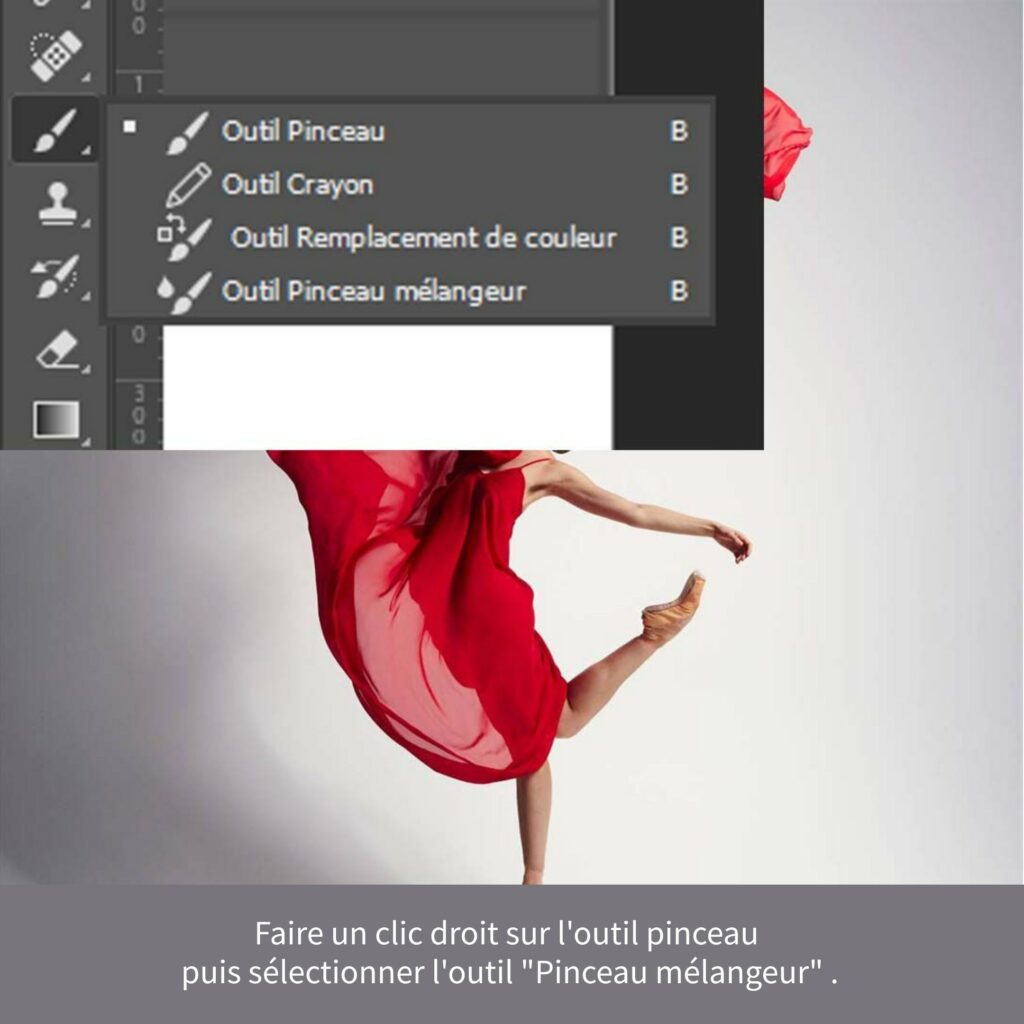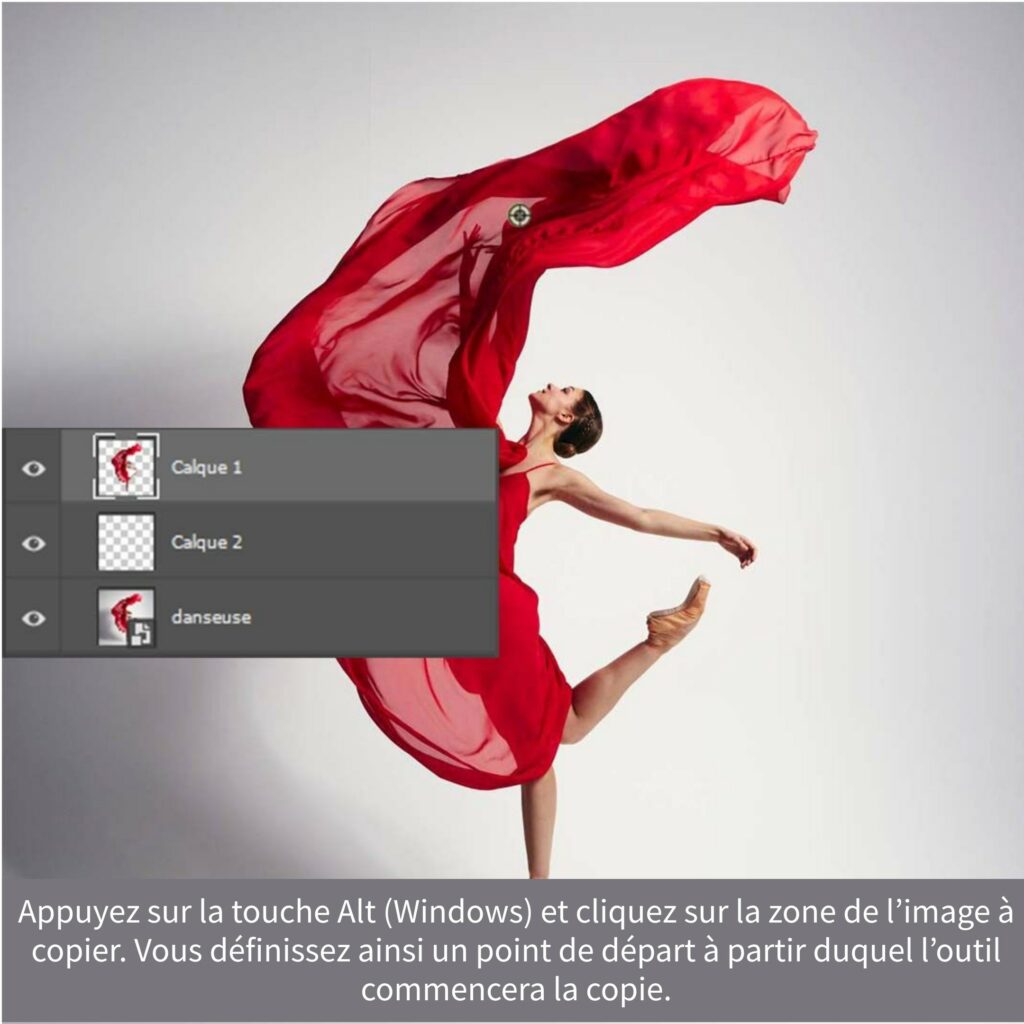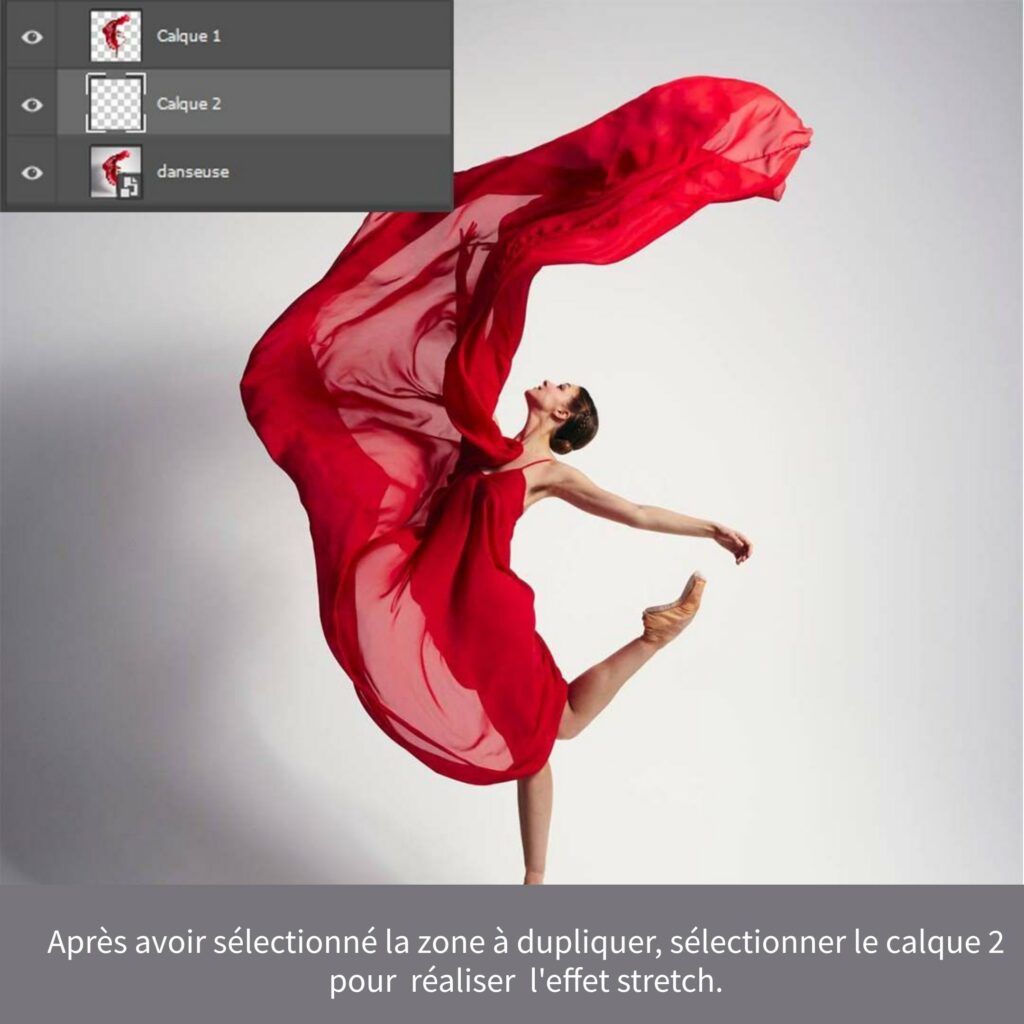tutoriel/photoshop
Etapes:
1/Détourer votre objet puis créer un masque vectoriel.
2/Créer un calque de réglages noir et blanc.
3/Créer un nouveau calque, cliquer sur couleur unie,
4/Sélectionner le calque image + le calque noir & blanc. Clic droit sur le calque / convertir en objet dynamique.
5/Changer le mode de fusion du calque.
6/Dans le menu, cliquer sur “filtre” / “esthétiques” / “peinture à huile” en choisissant “mélange maximal”.
7/Jouer avec les différents curseurs pour obtenir un résultat satisfaisant.
8/Dupliquer votre calque image. Appliquer un nouveau filtre peinture à l’huile. Modifier le curseur “stylisation” pour améliorer le rendu.
9/Créer un nouveau calque de réglages :
“courbe de transfer de dégradé…“. et modifier la couleur du dégradé.